Что такое операционная система Windows
Операционная система — это главная программа, которая позволяет работать с компьютером. Она собирает сигналы с нажатий мышки и клавиатуры и отдает команды компьютеру. Это фундамент, на котором строится работа всех других программ.
Без установленной операционной системы компьютер включится с черным экраном и непонятным текстом. Только после того, как операционная система начнет работать, мы сможем открывать программы и заниматься своими делами .
Главный экран загруженной операционной системы
Всё, что мы видим, когда работаем за компьютером — это труды операционной системы. Она основа всех действий, а кроме того — посредник между нами и компьютером. Операционная система понимает, что мы двигаем мышку и отображает положение курсора на экране. Понимает, что мы печатаем на клавиатуре и говорит компьютеру, какие буквы нужно отрисовать.
Что такое Windows?
Операционные системы бывают разные, как и автомобили. Есть очень знаменитые и распространенные, такие как Mercedes, Toyota, Nissan и так далее, а есть не очень известные, например, Geely. Так и с операционными системами.
Windows — это название самой распространенной «операционки», но есть и другие, например, Linux (Линукс) или MacOs.
Вот так, например, выглядит MacOs:
Главный экран MacOs
Различия операционных систем не только во внешнем виде, но и в принципах работы.
При этом так же, как и у каждой марки автомобилей есть свои модели машин, так и операционная система Windows имеет разные версии.
Самые распространенные: Windows 7, Windows XP и Windows 8, Windows 10.

Как узнать какой windows установлен на компьютере?
Самое простое: по внешнему виду. Если фон рабочего стола не был изменен, то обычно это видно по заставке, которая появляется при включении компьютера, а точнее по тому, в каком стиле нарисованы «окна». Так же это видно по оформлению кнопки «пуск».
Один из вариантов загрузки Windows7:
Windows8:
WindowsXP:
Если же изображение рабочего стола было изменено, есть другой способ.
Как узнать, какая на компьютере операционная система.
1. Открыть «Пуск»
2. Справа найти пункт «Компьютер» и нажать на него
3. В появившемся окне выбрать ЛКМ самый последний пункт «Свойства», откроется окно просмотра сведений о системе, в котором и можно узнать, какая система установлена на компьютере.
Принцип работы у всех операционных систем Windows примерно тот же. Но в каждой следующей версии ускоряют работу программ, обновляют дизайн.
Но в каждой следующей версии ускоряют работу программ, обновляют дизайн.
Операционная система есть не только у компьютера, но и у планшетов и смартфонов. Популярные операционные системы для них — Android и iOS для устройств фирмы Apple.
Подытожим
- Операционная система — базовый набор программ, необходимый для работы компьютера.
- Бывают разные виды операционных систем: windows, Linux. MacOs и другие
- Бывают разные версии операционных систем: Windows7, Windows8 и другие.
- Научились определять, какая операционная система установлена на компьютере.
- Операционная система есть у телефонов планшетов. Популярные Android и iOS.
Делитесь знаниями с друзьями!
Из чего состоит компьютер | Просто и Понятно
Прежде чем начать обучение работе с компьютером, важно убедиться, что все его устройства знакомы, понятно, что делать с ними и куда «тыкать».
Сегодня никого не удивишь названиями основных частей компьютера, но не все знают, как этими частями управлять. Давайте разбираться
1 — внутренние устройства, 2— внешние
Основные части компьютера можно разделить на:
- внутренние — составляющие системного блока (та гудящая коробка, на которой находится кнопка включения компьютера).
- внешние — устройства, подключающиеся к системному блоку через провода (монитор, клавиатура мышь, динамики и т.д. ).
А так же части компьютера можно делить по типу взаимодействия с пользователем:
- устройства вывода информации — подключаемое устройство помогает компьютеру доносить до нас информацию в понятном нам виде (например, звуковую информацию посредством колонок),
- устройства ввода — устройство дает возможность дать указания компьютеру на машинном языке, передает ему что нужно сделать (мышь)
- устройства ввода-вывода — устройства, совмещающие два вышеописанных пункта (дисковод)
Теперь остановимся подробнее на всех основных устройствах, из которых состоит компьютер.
Системный блок — это самая главная часть компьютера. Делает его таким важным не внешний вид, не размеры и расцветка, а то, что в нем находится. А что же внутри? Внутри много разного интересного, например, жесткий диск, где хранятся все фотографии, фильмы, музыка, словом, вся информация, что есть на компьютере.
Почему компьютеры стоят по-разному?Важно помнить, что системный блок содержит в себе различные части, качество которых влияет на производительность работы компьютера. Производительность — это скорость. Компьютеру необходимо определенное время, чтобы совершить какое-то действие, ему нужно обработать информацию, то есть «подумать». Чем быстрее он «думает», тем выше производительность. То есть составляющие системного блока отвечают за то, как и с какой скоростью работает компьютер. Для того, чтобы сидеть в интернете или смотреть фильмы хватит средней производительности.
Но для любителей игр с крутой графикой или профессионалов, например, фотографов, работающих с изображениями больших размеров, этого мало. Поэтому и компьютеры им нужны мощнее.
Поэтому и компьютеры им нужны мощнее.
Составляющие системного блока подбираются под нужды конкретного покупателя. Кому-то попроще — для фильмов, интернета, кому-то посерьезнее — для игровых новинок или работы. Поэтому и цена такая разная.
К системному блоку подключаются все внешние устройства, у которых есть провода, а на корпусе имеется 2 основные кнопки — включения/выключения «power» и кнопка принудительной перезагрузки «reset», необходимая для случаев, когда компьютер длительное время не отвечает на наши команды.
МониторМонитор, по-научному, — это устройство вывода текстовой и графической информации. За таким нагромождением слов скрывается простая суть. Это значит, что после того, как системный блок со всеми его составляющими обработал информацию, «подумал» — он выдает результат, этот результат может быть отображен либо в текстовой форме, либо с помощью изображений, картинок, фотографий и т.д. (то есть с помощью графической информации). Этот результат он доносит до нас через монитор.
Этот результат он доносит до нас через монитор.
Мониторы бывают разных размеров. Величина монитора определяется длиной диагонали, которая измеряется в дюймах. Тут все понятно, чем больше дюймов, тем больше размер экрана.
На мониторе обычно расположено несколько кнопок: для включения/выключения и для настройки изображения (яркость, контрастность, расположение).
Колонки так же являются устройством вывода информации, но не текстовой или графической, а звуковой. Качество звука зависит не только от мощности колонок (мощность измеряется в Ваттах, для комфортного прослушивания музыки в обычной квартире хватает 20-50 Вт), но и от других факторов, например, материала колонок (деревянные считаются одними из лучших) или их количества колонок.
Для указания количества колонок используют следующие системы написания: 2.0, 2.1, 4.1, 5.1 и 7.1 Что это значит? Первая цифра показывает сколько колонок входит в комплект, а цифра . 1 указывает на наличие сабвуфера. Сабвуфер — это колонка, которая воспроизводит только низкие частоты. Он нужен, чтобы звук был более глубоким.
1 указывает на наличие сабвуфера. Сабвуфер — это колонка, которая воспроизводит только низкие частоты. Он нужен, чтобы звук был более глубоким.
Клавиатура
Теперь перейдем к устройствам ввода информации, то есть к таким, с помощью которых мы «говорим» компьютеру, что нужно сделать . Клавиатура и мышкой — основные устройства для этой цели.
Клавиш на клавиатуре много, каждая из них дает команду компьютеру, например, нажимая на букву «х», мы как бы даем команду компьютеру: «напечатай-ка мне букву «х»»
А если зажать несколько определенных клавиш сразу — то они дадут более сложные команды, например, если зажать клавишу shift и любую клавишу с буквой, то она напечатается заглавной: «напечатай-ка мне букву «Х»». Мы знаем еще со школы, что буквы бывают ЗАГЛАВНЫМИ и строчными. Для того, чтобы обозначить, как написана буква на клавиатуре, используют термин «регистр букв». Заглавные буквы имеют верхний регистр, а строчные — нижний. Когда вы вводите пароль куда-либо обязательно смотрите, не перепутали ли вы регистр.
Когда вы вводите пароль куда-либо обязательно смотрите, не перепутали ли вы регистр.
Сочетания клавиш мы будем изучать в следующих уроках, а пока рассмотрим последнее в этом уроке, но не менее важное устройство:
Мышь
Компьютерная мышь получила свое название буквально потому, что была похожа на своего живого аналога. Раньше проводок выходил не с передней части, а с задней, чем сильно напоминал хвост.
Сейчас, конечно, разнообразие мышек поражает, различные формы, размеры, даже разное количество кнопок. Но для комфортной работы все современные мышки имеют колесико и две кнопки: правая кнопка мыши (ПКМ) и левая (ЛКМ).
ЛКМ — основная, она необходима для выбора всех необходимых действий, ПКМ обычно открывает окно дополнительных действий. А колесико необходимо для удобной навигации по странице (прокручивать страницу вверх и вниз).
В теории клавиатура может заменить почти все действия мыши, а с помощью электронных клавиатур, которые появляются на экране компьютера, можно заменить реальную клавиатуру мышью.
Однако только совместное использование мыши и специальных комбинаций клавиш на клавиатуре обеспечит быструю работу, главное, тренироваться.
Делитесь знаниями с друзьями!
Что такое программа | Просто и Понятно
Чтобы создавать, редактировать или открывать файлы на компьютере, понадобятся особые инструменты — программы.
Программа — это написанный программистами код, который решает какую-то задачу. Программа «Блокнот» открывает текст, Microsoft Exel — таблицы, Windows Media Player проигрывает музыку и фильмы.
Сайты смотрим через «браузер», открываем картинки через «Просмотр фотографий», играем в компьютерные игры— всё это программы и их очень много. Они решают 2 основные задачи: открыть файл или создать его.
Они решают 2 основные задачи: открыть файл или создать его.
Например, Блокнот умеет не только открывать текстовые документы, но и создавать заметки. Программа Paint дает возможность рисовать и сохранять рисунки.
Программу можно отличить по её особу формату, самый распространенный — .exe
Интерфейс — общее в разнообразии программПрограмма — это код, написанный программистами особым языком. Этот язык прячут от нас за графической оболочкой с кнопками и окнами вкладками, то есть за интерфейсом.
Интерфейс — внешняя оболочка программы, то как она выглядит, где расположены кнопки.
Для нас нажатие на кнопку — обычный щелчок мышки, а для компьютера — целый ряд команд. Интерфейс переводит наш клик в понятный компьютеру язык.
Интерфейс программы можно менять. Сама программа останется такой же и будет выполнять те же действия, что и раньше, но внешняя оболочка сменит вид. В прошлых уроках мы говорили, что операционная система — комплекс программ. Значит, что и её интерфейс можно поменять, вот так выглядит смена интерфейса в Windows7.
Значит, что и её интерфейс можно поменять, вот так выглядит смена интерфейса в Windows7.
Мы видим, что изменены не только обои рабочего стола, но и все его составляющие: панель задач (нижняя горизонтальная полоска), кнопка пуска, фон открывающихся окон, а так же все значки.
Калькулятор, как типичная программаПрограммы открываются в новом окне и большинство из них имеет схожее строение В верхней части располагается название открывшейся программы и её иконка. Пониже находится строка меню с различными настройками и функциями, при нажатии на кнопки появляются выпадающие окна, внутри которых могут быть дополнительные параметры На панели инструментов обычно находятся кнопки с функциями для быстрой и эффективной работы, а так же там могут быть индикаторы и прочие настройки. Рабочая область — это часть программы, где находится основная информация, с которой работает пользователь. Область, занятая меню и другой служебной информацией не является рабочей областью.
Делитесь знаниями с друзьями!
Книга «ПК для чайников, 10-е издание» рассчитана на пользователей, которые только начинают знакомиться с устройством компьютера и его работой. Автор простым и понятным языком расскажет обо всех основных компонентах компьютера (системная плата, процессор, оперативная память, жесткие диски и другие накопители, модем, монитор, принтер) и научит использовать компьютер при решении повседневных задач, таких как работа в Интернете, использование электронной почты, запуск приложений Windows, запись данных на компакт-диски, диагностика и устранение неполадок и многое, многое другое. Кроме того, в книге рассматриваются вопросы работы с файлами (включая их загрузку из Интернета), создания локальных сетей, модернизации компьютера, а также обновления программного обеспечения и операционной системы Windows. Расскажи про книгу своим друзьям и коллегам: Твитнуть Нравится | Оглавление к книге ПК для чайниковОглавлениеВведение 17 |
Самоучитель «Компьютер для начинающих» [Лебедев] [ОБЗОР]
Замечательный самоучитель Алексея Лебедева по работе с компьютером для начинающих. От А до Я — подробно, пошагово, в картинках и простым языком — в духе нашего сайта.
От А до Я — подробно, пошагово, в картинках и простым языком — в духе нашего сайта.
В настольной книге найдёте ответы на любые возникающие компьютерные вопросы. Легко читается и понимается. Очень советую скачать и ознакомиться — тема «Компьютер для начинающих» раскрыта полностью.
«Компьютер для начинающих» [Лебедев]
Хотел посоветовать серию книг «…для чайников!» , но ознакомившись с парочкой «шедевров» передумал — там всё на буржуев рассчитано. Всё по полочкам и красиво, но не наш человек писал — за версту видно. И что за манера называть людей бытовыми приборами? Не люблю это выражение.
Ранее советовал подобный самоучитель работы на компьютере в Windows 7. Это руководство будет отличным дополнением к нему. Скорее даже лучше. Так получилось, нашёл его позже.
Не обязательно читать всё подряд — выбираем в оглавлении интересующий вопрос и получаем исчерпывающий подробный ответ.
Как большинство подобных, обучающих материалов, этот также в формате PDF. Для чтения понадобится программа-читалка PDF файлов. Не поленитесь — установите (не сложно и займёт 3 минуты буквально). Она обязательно многократно пригодится ещё в дальнейшем.
Не поленитесь — установите (не сложно и займёт 3 минуты буквально). Она обязательно многократно пригодится ещё в дальнейшем.
Скачать «Компьютер для начинающих»
Размер самоучителя в архиве 1.8 Мб. Вирусы отсутствуют.
Удачи в освоении дорогой «шайтан-машины» с помощью самоучителя «Компьютер для начинающих». До новых полезных компьютерных программ и интересных приложений для Андроид.
Абсолютно незаменимое видео для категорически начинающих пользователей компьютера от незнакомого мне автора…
Читайте также на сайте:
…
…
ПОЛЕЗНОЕ ВИДЕО
…
…
Уверенный пользователь трех домашних ПК с многолетним опытом, «компьютерщик» для всех родственников, соседей и знакомых, в течении 10-ти лет автор более тысячи обзоров интересных и полезных программ для компьютера на собственном софтовом блоге OptimaKomp.RU
Я только обозреваю программы!
Любые претензии — к их производителям!
Все комментарии проходят модерацию
Подписывайтесь на уведомления от сайта OptimaKomp. RU по электронной почте, чтоб не пропускать новые подробные обзоры интересных и полезных компьютерных программ.
RU по электронной почте, чтоб не пропускать новые подробные обзоры интересных и полезных компьютерных программ.
Уже более 8-ми тысяч читателей подписалось — присоединяйтесь! 😉
Основы работы на ПК: лайфхаки для начинающих
6 Марта 2017Компьютер – это техника, которая стала необходимостью. Человек, не умеющий работать с компьютером, не может претендовать на многие вакансии и чувствует себя неловко среди окружающих.
Вам надоело просить советов у окружающих? Хотите быть с компьютером на Ты? Тогда эти советы – для Вас!
1. Определите – для чего вам нужен компьютер?
Составьте список конкретных вещей, которым вы хотите научиться. Это поможет структурировать процесс обучения, чтобы не хвататься за все сразу и не отклоняться от поставленной цели.
2. Не забудьте про учебную литературу.
Да-да, как бы кто не привык смотреть картинки на экране телевизора, нужно приучиться пользоваться классическим учебником: не нужно много, достаточно одного и хорошего. Главное – смотреть год выпуска книги, поскольку информация, связанная с программным обеспечением быстро устаревает.
Главное – смотреть год выпуска книги, поскольку информация, связанная с программным обеспечением быстро устаревает.
3. Изучите компьютерный интерфейс.
Интерфейсы большинства программ строятся по одним и тем же принципам, с использованием одних и тех же элементов.
4. Пользуйтесь функцией «Справка».
Не нужно ждать пока что-нибудь сломается. Забудьте о том, чтобы купить технику и выбросить инструкцию или положить ее пылиться в шкаф. Нет! В каждой конкретной программе есть раздел «Справка», который облегчит поиск ответов на ваши вопросы.
5. Научитесь пользоваться интернет-браузером и поисковой строкой.
Что такое браузер? Куда вводить адрес сайта? Как задать вопрос Яндекс или Гугл? Найдите ответы на эти вопросы – и поиск других ответов для вас резко упростится.
6. Практическое обучение – это шаг вперед.
Не превращайте свое обучение в зубрежку. Все, что вы прочитали в учебнике – тут же пробуйте на практике. Сразу же решайте конкретные прикладные задачи, начиная с самых простых.
Все, что вы прочитали в учебнике – тут же пробуйте на практике. Сразу же решайте конкретные прикладные задачи, начиная с самых простых.
7. «Горячие клавиши» и их использование.
Большинство действий можно выполнять с помощью нужной кнопки на клавиатуре или их сочетанием. Например, сочетание клавиш Ctrl + A выделяет весь текст, Ctrl + С копирует выделенный объект в буфер обмена, а Ctrl + V – вставляет ранее скопированное в файл. Видите, с помощью «горячих клавиш» можно работать намного быстрее.
Эти советы пригодятся вам, если вы хотите освоить компьютер самостоятельно. Но если у вас есть возможность записаться на учебные курсы, то начните это делать прямо сейчас.
«Учебный центр» ГК «АСП» предлагает Вам курс «Основы работы на ПК».
Курс рассчитан на пользователей, желающих получить навыки работы с ПК, операционной системой Microsoft Windows и средствами Microsoft Office: Word, Excel.
Для прохождения данного курса первоначальных знаний и навыков не требуется.
В результате вы сможете применять свои знания на практике и снизить объем работы с бумажными документами.
Добро пожаловать в цифровую эпоху вместе с «Учебным центром» ГК «АСП»!
Внимание! Индивидуальный график!
Успейте записаться на курс первым!
По всем организационным вопросам о проведении курса «Основы работы на ПК» Вы можете обратиться к менеджеру Учебного центра
- по многоканальному телефону (343) 222-16-22
- по эл.почте [email protected]
Возможно, Вас так же заинтересует:
Курсы компьютерной грамотности для начинающих взрослых
Наши компьютерные курсы в Екатеринбурге для начинающих взрослых предназначены для обучения работе на компьютере «с нуля». Благодаря нашему курсы Вы повысите свой уровень компьютерной грамотности до уровня «уверенный пользователь ПК».
Благодаря нашему курсы Вы повысите свой уровень компьютерной грамотности до уровня «уверенный пользователь ПК».
Результат обучения
По итогу обучения Вы:
- узнаете, какие бывают операционные системы, изучите самую популярную, которая есть в каждом доме – ОС Windows;
- в процессе обучения Вы научитесь работать с файлами и папками;
- преподаватель расскажет о многочисленных возможностях текстового редактора MS WORD, обучит быстрому набору текста;
- Вы узнаете, какие требования к документам устанавливает государство, научитесь подавать документы в государственные органы;
- получите отличный навык работы с таблицами и диаграммами, научитесь выполнять расчеты различной сложности, освоите программу MS EXCEL;
- преподаватель расскажет, как формировать «яркие» презентации, без которых не обходится ни одно деловое мероприятие;
- после окончания курсов, Вы сможете использовать многие возможности персонального компьютера, без которых не обойтись в современном мире;
- по окончанию обучения выдается сертификат участника курсов.

Преимущества обучения в АКАДЕМИИ НОВОЙ ЭКОНОМИКИ И ПРАВА
- оборудованный компьютерный класс;
- комфортная продолжительность занятий;
- Вы получите ответы на все свои вопросы;
- высококвалифицированные преподаватели;
- очень удобный и функциональный раздаточный материал;
- удобная транспортная развязка.
Обучение в центре Екатеринбурга
У нас удобное расположение в центре Екатеринбурга — наш учебный центр находимся всего в 7 минутах ходьбы от станции метро «Площадь 1905 года» на улице Пушкина. Поблизости очень много остановок общественного транспорта. Это очень важный фактор, если Вы планируете обучение вечером.
Это новый курс и пользователи не успели на него оставить отзыв, но вы можете почитать отзывы о нас по другим образовательным программам.
Игровой ПК для начинающих: как начать работу с компьютерными играми
(CNN) —
cnn.com/_components/paragraph/instances/paragraph_829118F4-B4A9-6776-DA19-CDD4182FC333@published» data-editable=»text»> Новые PS5 и Xbox Series X могут быть в моде прямо сейчас, но для многих лучший способ играть в игры по-прежнему — пользоваться мышью и клавиатурой. Компьютерные игры стали популярнее, чем когда-либо, благодаря множеству отличных вариантов для покупки или сборки мощного компьютера, который может играть в популярные игры, такие как Cyberpunk 2077 и Star Wars Squadrons с наиболее оптимальными настройками. А еще лучше, компьютерные игры больше не являются нишевым хобби, предназначенным для хардкорных энтузиастов, которые могут потратить кучу денег. Хотя вам придется сначала инвестировать немного больше, чем на консоль, существует множество надежных стартовых систем, которые на долгие годы обеспечат вам отличную производительность в крупнейших играх-блокбастерах. Более того, преимущества инвестиций в хороший ПК выходят далеко за рамки игр, а возможность обновления игровых ПК дает им гораздо более длительный срок хранения, чем у любой консоли.
Более того, преимущества инвестиций в хороший ПК выходят далеко за рамки игр, а возможность обновления игровых ПК дает им гораздо более длительный срок хранения, чем у любой консоли.
Хотите попробовать игры на ПК? Вот все, что вам нужно знать, включая основные характеристики и функции, на которые следует обратить внимание, а также наши рекомендации по выбору лучших игровых ПК для начинающих для начала работы.
Не поймите нас неправильно: мы любим консоли, начиная с их простоты использования plug-and-play и заканчивая привлекательными эксклюзивными играми. Но компьютерные игры предлагают уровень гибкости, максимальной производительности и разнообразия игр, которые сложно превзойти, а отличный игровой компьютер может служить отличным дополнением или альтернативой PlayStation, Xbox или Nintendo Switch.
Самая большая библиотека игр
Во-первых, наличие хорошего игрового ПК с Windows открывает вам тысячи и тысячи игр, охватывающих буквально десятилетия, кульминацией которых является выбор игр, который превосходит даже самые надежные консольные библиотеки. Вы можете путешествовать во времени и играть в оригинальные Doom, Quake и Half-Life, наслаждаться современными классическими играми, такими как BioShock и The Sims, и раскрыть современные фавориты, такие как Control и The Witcher 3, до их максимального графического потенциала.
А поскольку Microsoft публикует все свои основные игры (и предлагает Xbox Game Pass) на ПК, хорошая игровая установка избавляет от необходимости искать Xbox Series X, чтобы играть в новейшие игры Gears, Halo и Forza. Игра на ПК также означает, что вы не ограничены одним конкретным магазином: такие платформы, как Steam, Origin и Epic Games Store, предлагают несколько способов покупки и сохранения.
Игра на ПК также означает, что вы не ограничены одним конкретным магазином: такие платформы, как Steam, Origin и Epic Games Store, предлагают несколько способов покупки и сохранения.
«Существует заблуждение, что компьютерные игры обходятся дороже по сравнению с консольными играми, но это неправда, — говорит Линус Себастьян, основатель популярного канала на YouTube Linus Tech Tips.«Благодаря количеству конкурирующих игровых площадок на ПК, одна и та же игра часто дешевле на ПК, что приводит к значительной экономии в течение срока службы машины, если вы покупаете много игр».
Платформа для ПК не лишена своих уникальных эксклюзивов, от популярных онлайн-шутеров, таких как Valorant, до чрезвычайно популярного многопользовательского экшена World of Warcraft.
«ПК — это платформа, на которой в основном создаются игры», — говорит Льюис Уорд, глава отдела игр и AR / VR исследовательской компании IDC, отмечая, что популярные игры, такие как Minecraft и Among Us, дебютировали на ПК.«Прорывные инди-игры почти всегда первыми появляются на ПК… Каталог намного глубже, чем каталоги консольных игр».
Высочайшая производительность
Если вам важна производительность, то компьютерные игры определенно для вас. Даже прилично доступная установка может дать вам возможность играть в разрешении 1080p с высокой частотой кадров (по сути, насколько плавно работает игра).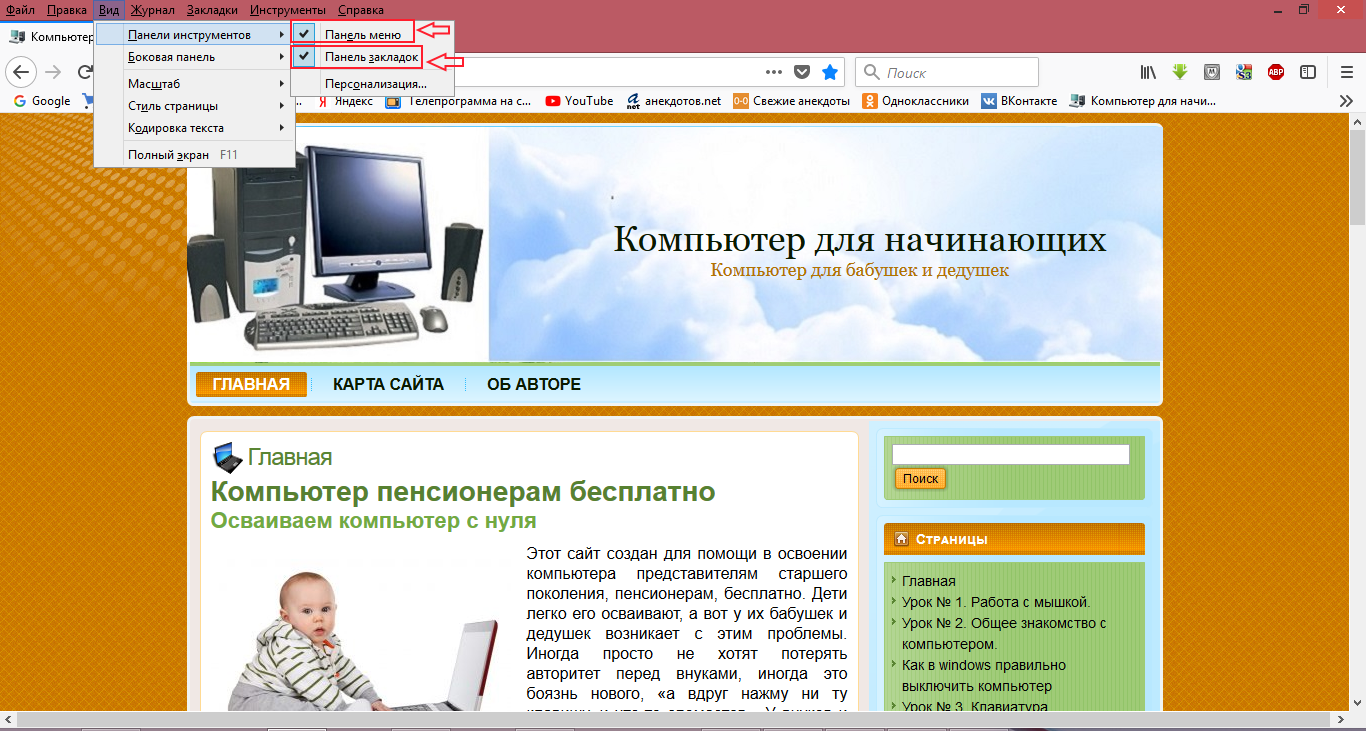 Те, кто хочет изо всех сил, могут насладиться иммерсивными играми в формате 4K с частотой 60 кадров в секунду и выше — уровень производительности, на котором консоли только начинают царить.
Те, кто хочет изо всех сил, могут насладиться иммерсивными играми в формате 4K с частотой 60 кадров в секунду и выше — уровень производительности, на котором консоли только начинают царить.
«Поскольку высокопроизводительные компьютерные технологии всегда опережают консоли, если ваша сумка имеет скорость 120+ кадров в секунду в играх, или если вам нравится многоэкранный или сверхширокий игровой процесс, это в основном ограничивается форм-фактором ПК», — говорит Уорд.
И независимо от того, покупаете ли вы предварительно собранную систему или собираете свою собственную, большинство игровых ПК можно обновлять, что означает, что вы можете со временем заменить более качественные компоненты. Это то, чего вы просто не можете сделать на консолях.
«Игровой ПК может стоить дороже, но некоторые детали — например, корпус или блок питания — можно использовать до двух полных циклов консоли, прежде чем потребуется их замена», — говорит Себастьян.
Ты можешь играть как хочешь
Игровые ПК также дают вам свободу выбора любого контроллера — будь то беспроводной контроллер Xbox, Sony DualShock 4 или надежные мышь и клавиатура. Это также лучшая платформа для энтузиастов виртуальной реальности с поддержкой широкого спектра гарнитур, включая доступный Oculus Rift S и высококачественный HTC Vive Cosmos.
«На ПК вам нужен монитор, башня, клавиатура и мышь, и все готово, но вы также можете продолжить наращивать свою систему, чтобы предоставлять возможности, которые просто недоступны на консоли», — говорит Себастьян.
Тройные мониторы, чтобы показать вам, что находится у вас периферийным зрением в играх-симуляторах вождения и полетов? Ага. Аксессуары для отслеживания движения, которые заставляют вас чувствовать, что вы действительно находитесь в игре? О, да. Ароматические масла, которые источают разные запахи в зависимости от игрового процесса? Что ж, это еще не все, но прототипы есть!
Игровые ПК могут намного больше, чем игры
cnn.com/_components/paragraph/instances/paragraph_F6ED8617-5681-6253-E005-CDD71539534D@published» data-editable=»text»> И в отличие от консолей, отличный ПК может делать гораздо больше, чем просто играть в игры или транслировать фильмы и телешоу.Хороший игровой настольный компьютер также может служить мощным компьютером для веб-серфинга, работы в офисе, редактирования видео, создания музыки и почти для любых других задач, для которых вам понадобится ПК.«Практически любая игровая установка стоимостью более 500 долларов в наши дни способна транслировать и редактировать видео как минимум 1080p, что позволяет вам делиться своими игровыми впечатлениями вживую или загружать отснятый материал и редактировать их вместе для аудитории на YouTube», — добавляет Себастьян.
ФОТО: Джейсон Сиприани / CNN
cnn.com/_components/paragraph/instances/paragraph_02C8CB67-C8A8-5EE6-7835-CE53463741B2@published» data-editable=»text»> Если вы новичок в компьютерных играх, огромное количество существующих систем может показаться устрашающим, а перечень технических спецификаций для каждой системы может показаться вам вторым языком.Вот некоторые из основных характеристик, на которые следует обратить внимание при покупке игрового компьютера, а также наши рекомендации по типам компонентов, которые следует выбрать для вашей системы. CPU: CPU (центральный процессор) — это, по сути, мозг вашего ПК, выполняющий все основные задачи, которые позволяют ему функционировать должным образом. Новый игровой ПК будет поставляться либо с процессором Intel Core, либо с процессором AMD Ryzen — оба способны обеспечить высочайшую игровую производительность, при этом AMD обычно предлагает немного лучшую стоимость.
GPU: Одна из самых важных частей любого игрового ПК, ваш графический процессор (графический процессор), будет определять уровень визуальной точности и производительности, который ваш компьютер может обеспечить во время игр. Двумя основными игроками здесь являются Nvidia и AMD. По мнению экспертов Tom’s Hardware, первая выигрывает по общей производительности, а вторая предлагает более доступные цены.
RAM: Оперативная память или RAM — это то, что позволяет вашему компьютеру быстро читать и записывать данные.Чем больше у вас оперативной памяти, тем выше общая производительность, особенно когда дело касается многозадачности.
Хранилище: Ваш компьютер поставляется с жестким диском (HDD) или твердотельным накопителем (SSD).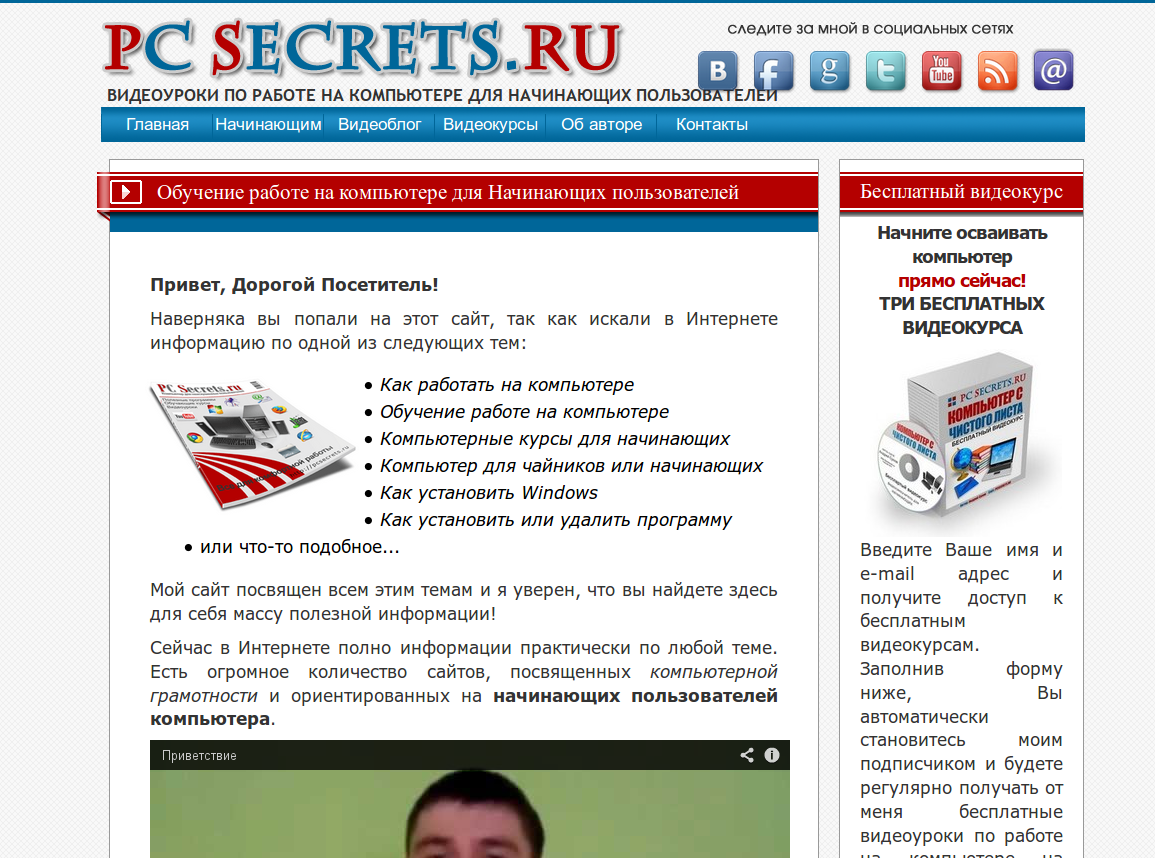 Поскольку это устаревшая технология, жесткие диски обычно дешевле и могут быть большей емкости. Но мы рекомендуем приобрести систему с SSD, так как время загрузки и скорость загрузки игры будут значительно выше.
Поскольку это устаревшая технология, жесткие диски обычно дешевле и могут быть большей емкости. Но мы рекомендуем приобрести систему с SSD, так как время загрузки и скорость загрузки игры будут значительно выше.
Что касается хороших базовых характеристик, на которые следует обратить внимание, Себастьян рекомендует начать с современного четырехъядерного процессора (например, AMD Ryzen 3 или Intel Core i3), не менее 16 ГБ ОЗУ и AMD Radeon 5700 или Nvidia GeForce 1660. Супер для вашей видеокарты.
«Если у вас достаточно системной памяти и дискового пространства для удовлетворения минимальных требований игры, производительность в основном зависит от процессора и видеокарты», — говорит Себастьян. «Найдите обзоры компонентов, которые вы ищете, чтобы узнать, насколько хорошо они справятся с играми, в которые вы хотите играть. Если все, что вам нужно, это 60 [кадров в секунду] в Counter Strike, я готов поспорить, вы можете начать работу с гораздо меньшими затратами, чем вы думаете ».
Если все, что вам нужно, это 60 [кадров в секунду] в Counter Strike, я готов поспорить, вы можете начать работу с гораздо меньшими затратами, чем вы думаете ».
Существует множество отличных игровых ПК для начинающих для тех, кто хочет насладиться преимуществами компьютерных игр, не платя непомерную цену — и без хлопот, связанных с созданием их самостоятельно.
Одним из популярных вариантов является игровой настольный компьютер Dell G5, который сочетает солидные характеристики в компактном дизайне, который вы можете обновлять со временем. Начальная конфигурация стоит всего 685 долларов, что дает вам процессор Intel Core i3 10-го поколения, графическую карту AMD Radeon RX 5300, 8 ГБ оперативной памяти и жесткий диск на 1 ТБ. Этого достаточно, чтобы играть в такие игры, как Call of Duty: Warzone и Gears 5, с плавной частотой кадров при разрешении 1080p, хотя мы рекомендуем приобрести как минимум 16 ГБ ОЗУ (98 долларов США дополнительно) и 512 ГБ SSD (дополнительно 78 долларов США), если вы можете.Это даст вам передышку для многозадачности и значительно сократит время загрузки.
Этого достаточно, чтобы играть в такие игры, как Call of Duty: Warzone и Gears 5, с плавной частотой кадров при разрешении 1080p, хотя мы рекомендуем приобрести как минимум 16 ГБ ОЗУ (98 долларов США дополнительно) и 512 ГБ SSD (дополнительно 78 долларов США), если вы можете.Это даст вам передышку для многозадачности и значительно сократит время загрузки.
Другой надежный вариант — HP Omen 25L, который начинается с 799 долларов и включает в себя процессор AMD Ryzen 5 3500, графическую карту AMD Radeon RX 5500, 8 ГБ оперативной памяти и 256 ГБ SSD.
Если ваш бюджет выше, Alienware Aurora в целом считается лучшим игровым настольным компьютером. Он начинается с достижимых 1009 долларов со скромными характеристиками для надежных игр 1080p, но те, кто хочет больше ориентированных на будущее характеристик, могут проверить модель за 2339 долларов с процессором Intel Core i7, графикой Nvidia RTX 3070, 16 ГБ оперативной памяти и 512 ГБ SSD. Этого достаточно для стабильно высокой частоты кадров в играх с разрешением до 1440p.
Этого достаточно для стабильно высокой частоты кадров в играх с разрешением до 1440p.
Есть также множество производителей игровых ПК-бутиков, которые изготовят для вас устройство на заказ на основе ваших предпочтительных характеристик и дизайна. Основываясь на недавней функции Secret Shopper компании Linus Tech Tips, Себастьян рекомендует iBuyPower за общую ценность и Maingear за его высококачественную поддержку клиентов. Другой популярный вариант — это услуга BLD от NZXT, которая позволяет вам выбирать игры, в которые вы больше всего любите играть, чтобы понять, какие именно характеристики вам нужны.
ФОТО: Джейсон Сиприани / CNN
Выбор правильной системы — это лишь одна часть создания отличной игровой системы для ПК, и поиск подходящих аксессуаров почти так же важен.
Хотя многие начальные ПК поставляются со стандартными мышью и клавиатурой из коробки, стоит подумать о выделенной игровой мыши и игровой клавиатуре для обеспечения максимальной производительности и долговечности. Комбинация мыши и клавиатуры, такая как Logitech G502 за 79 долларов (в настоящее время 39 долларов, первоначально 79 долларов) и Corsair K70 MK.2 (89 долларов США) обеспечит вам полный контроль, комфорт и настройку во время игры, в то время как гарнитуры, такие как SteelSeries Arctis 1 (49 долларов США), позволят вам погрузиться в игру и поболтать с друзьями.
Возможно, самый важный аксессуар, который вы купите для настройки своего ПК, — это монитор. Убедитесь, что вы получаете что-то, что соответствует возможностям вашей системы — дисплей 1080p, такой как ViewSonic VX2452MH (119 долларов США, первоначально 139 долларов США), отлично подойдет для системы начального уровня, в то время как дисплеи с более качественной графикой карты должны проверять мониторы, такие как BenQ EL2870U (299 долларов США, первоначально 499 долларов США) для воспроизведения в 4K. Вы также захотите рассмотреть такие функции, как G-Sync (для видеокарт Nvidia) и FreeSync (для графических процессоров AMD). Это позволяет вашему монитору синхронизировать частоту обновления с частотой обновления вашей видеокарты, обеспечивая сверхплавную производительность и предотвращая неприятные визуальные проблемы, такие как разрыв экрана.
Вы также захотите рассмотреть такие функции, как G-Sync (для видеокарт Nvidia) и FreeSync (для графических процессоров AMD). Это позволяет вашему монитору синхронизировать частоту обновления с частотой обновления вашей видеокарты, обеспечивая сверхплавную производительность и предотвращая неприятные визуальные проблемы, такие как разрыв экрана.
ФОТО: Джейсон Сиприани / CNN
Хотя существует множество отличных готовых систем, многие энтузиасты ПК предпочитают создавать свои собственные. Вы можете сэкономить деньги, если решите создать свою собственную систему, и есть особый уровень удовлетворения, который приходит, когда вы собираете компьютер самостоятельно.Однако вам также следует подумать, готовы ли вы потратить время, необходимое для сборки ПК, или же вы предпочитаете что-то, что вы можете подключить и начать играть прямо из коробки.
«Многие люди скажут вам, что дешевле построить собственное, но это немного миф», — говорит Себастьян. «Да, это может быть немного дешевле, но если вы не придаете буквально нулевую ценность своему собственному времени, вполне вероятно, что вы могли бы просто попросить кого-то собрать его для вас за меньшую плату, чем вам придется заплатить себе за это.
«Итак, настоящая причина создать свой собственный компьютер — это то, что вы думаете, что это было бы весело. Все, от исследования деталей до сборки, — это обучающий процесс, который многим кажется очень приятным, особенно когда они играют в игры на том, что построили своими руками ».
Если вы все же решите пойти по пути DIY, обязательно ознакомьтесь с нашим руководством по созданию игрового ПК.
Независимо от того, решите ли вы создать свою собственную установку или использовать множество отличных предварительно настроенных опций, приобретение хорошего ПК откроет вам почти бесконечную библиотеку игр и обеспечит игровые возможности, которых вы просто не можете получить больше нигде.Удачи в пути и получайте удовольствие!
Вот руководство для начинающих по созданию ПК за 600 долларов
Ищете интересный проект, чтобы занять себя во время карантина? Сборка ПК с нуля может показаться сложной задачей, если вы новичок — или, в моем случае, если вы не строили компьютер со школы. Но этого не должно быть.
Но этого не должно быть.
Изготовленная на заказ машина — лучший способ получить все необходимые компоненты, и невероятно приятно знать, что вы построили всю установку самостоятельно. В качестве забавной задачи мы собираемся создать удобный для новичков ПК в реальном времени с использованием нового процессора AMD Ryzen 3300X.
Выбор редакции
Подпишитесь на CNET Теперь, чтобы получать самые интересные обзоры дня, новости и видео.
Я выполняю шаги, показанные в этом видео.Ко мне присоединился продюсер видео CNET Оливер Падилла, который в свое время построил немало компьютеров. Он шаг за шагом проводит меня через весь процесс, чтобы вы могли следить за ним дома.
В целом стоимость компонентов составляет около 600 долларов, так что это доступный начальный ПК. Мы разработали этот компьютер, чтобы обеспечить стабильный игровой процесс в разрешении 1080p. Он также может выполнять повседневные задачи и легкое редактирование фотографий. См. Таблицу ниже для компонентов, которые мы используем. Но если вы ищете более серьезную рабочую лошадку, не волнуйтесь: у нас есть отличное пошаговое руководство по созданию мощного ПК.
См. Таблицу ниже для компонентов, которые мы используем. Но если вы ищете более серьезную рабочую лошадку, не волнуйтесь: у нас есть отличное пошаговое руководство по созданию мощного ПК.
Компоненты для сборки ПК для начинающих
| ЦП | AMD Ryzen 3 3300X 3. Четырехъядерный процессор 8 ГГц Четырехъядерный процессор 8 ГГц |
|---|---|
| Материнская плата | Asus Prime B450M-A / CSM Micro ATX AM4; |
| Память | Crucial Ballistix 16 ГБ (2 x 8 ГБ) DDR4-3000 |
| Хранилище | Crucial MX500 500 ГБ 2. 5-дюймовый SSD 5-дюймовый SSD |
| Видеокарта | Gigabyte Radeon RX 570 8 ГБ |
| Ящик | Корпус Fractal Design Focus G ATX Mid Tower |
| Источник питания | EVGA GD (2019) 500 Вт, сертифицированный 80+ Gold ATX |
Советы по сборке ПК для начинающих
Сборка собственного ПК — захватывающий способ лучше понять, как работают компьютеры. Это не только экономичный подход к созданию рабочего стола, специально подобранный для ваших нужд и желаний, но также он позволяет вам запачкать руки (в переносном смысле, конечно) и взять на себя ответственность за то, что вы будете использовать каждый день. Вы завершите проект с чувством гордости и преданностью своему творению.
Это не только экономичный подход к созданию рабочего стола, специально подобранный для ваших нужд и желаний, но также он позволяет вам запачкать руки (в переносном смысле, конечно) и взять на себя ответственность за то, что вы будете использовать каждый день. Вы завершите проект с чувством гордости и преданностью своему творению.
Присоединение к сообществу разработчиков кажется отличной идеей … пока вы не поймете, насколько это может быть пугающим. Вы узнали обо всех необходимых компонентах и периферийных устройствах и готовы вкладывать время и деньги.Но тогда вас накрывает волна неуверенности. Насколько это будет сложно? Неужели в итоге у вас действительно получится работающий ПК?
Спокойный, оптимистичный и энергичный подход к вашей первой сборке ПК поможет сделать все гладко. Если вы не уверены в процессе сборки ПК, ознакомьтесь с нашим практическим руководством с пошаговыми инструкциями. Чтобы помочь, мы также создали этот список советов для новичков.
1. Прежде чем что-либо делать, определите цель вашей сборки.
Прежде чем что-либо делать, определите цель вашей сборки.
Для чего вы делаете этот компьютер? Это потому, что вам нужен лучший игровой автомат? Вы ищете что-то, что подойдет для вашей творческой работы, или просто хотите сборку, которая может управлять обычным просмотром веб-страниц? Или вы хотите машину, яркую, как ночной клуб? Может быть, это комбинация всего этого. В любом случае ваша мотивация будет влиять на ваши решения при покупке компонентов.
2. Выберите сторону: Intel или AMD.
Изучите, какой процессор обладает мощностью и характеристиками, необходимыми для сборки вашей мечты.ЦП будет ядром вашего ПК, поэтому ваш выбор — очень важное решение. Но это не единственный компонент вашего компьютера, поэтому не тратьте на него весь свой бюджет.
Короче говоря, вы не можете ошибиться с любой маркой, но от того, какую модель вы выберете, будет зависеть, какую материнскую плату вы сможете получить. Чтобы получить помощь в выборе процессора, обязательно ознакомьтесь с нашим руководством по покупке процессоров и нашими лучшими выборами для игр и производительности. Наша иерархия тестов CPU ранжирует все текущие чипы от самых быстрых до самых медленных.В видео ниже также есть несколько быстрых советов по покупке ЦП.
Наша иерархия тестов CPU ранжирует все текущие чипы от самых быстрых до самых медленных.В видео ниже также есть несколько быстрых советов по покупке ЦП.
3. Рассмотрим кулер с термопастой в комплекте.
Использование термопасты может стать тяжелым испытанием, особенно для начинающих строителей. Это также добавляет дополнительный шаг к процессу. Если вы хотите упростить задачу, выберите кулер с предварительно нанесенной термопастой.
4. Убедитесь, что все приобретаемые компоненты совместимы друг с другом… и с вашим бюджетом.
Компоненты бывают разных видов от разных поставщиков, и не все они хорошо сочетаются друг с другом.Например, вы столкнетесь с препятствием, если обнаружите, что на вашей материнской плате нет разъема подходящего типа для вашего процессора или разъема M.2 для вашего быстрого SSD.
Убедитесь, что вы создаете симфонию для ПК, состоящую из компонентов, которые работают вместе гармонично, а не из диссонирующей, несовместимой группы частей, которые буквально не играют никакой роли. Опять же, есть ресурсы, которые помогут вам сделать правильный выбор, в том числе наши руководства по покупке материнских плат, твердотельных накопителей и блоков питания.
Опять же, есть ресурсы, которые помогут вам сделать правильный выбор, в том числе наши руководства по покупке материнских плат, твердотельных накопителей и блоков питания.
Если у вас ограниченный бюджет и вы тратите большую часть его на высококачественный процессор или видеокарту, например, вы будете SOL, когда придет время приобрести материнскую плату или ключевые дополнения, такие как SSD.Не забудьте ознакомиться с нашими лучшими предложениями, от бюджетных до премиальных, для каждого компонента, чтобы получить несколько надежных рекомендаций:
5. Внимательно откройте каждый компонент.
Компоненты хрупкие и могут сломаться еще до их установки. Например, вскрытие упаковки на процессоре может привести к изогнутым контактам, а любой поврежденный компонент вполне может привести к неработающей сборке.
6. Никаких носков на ковре.
Остерегайтесь статического электричества.Статический разряд может разрушить дорогие компоненты.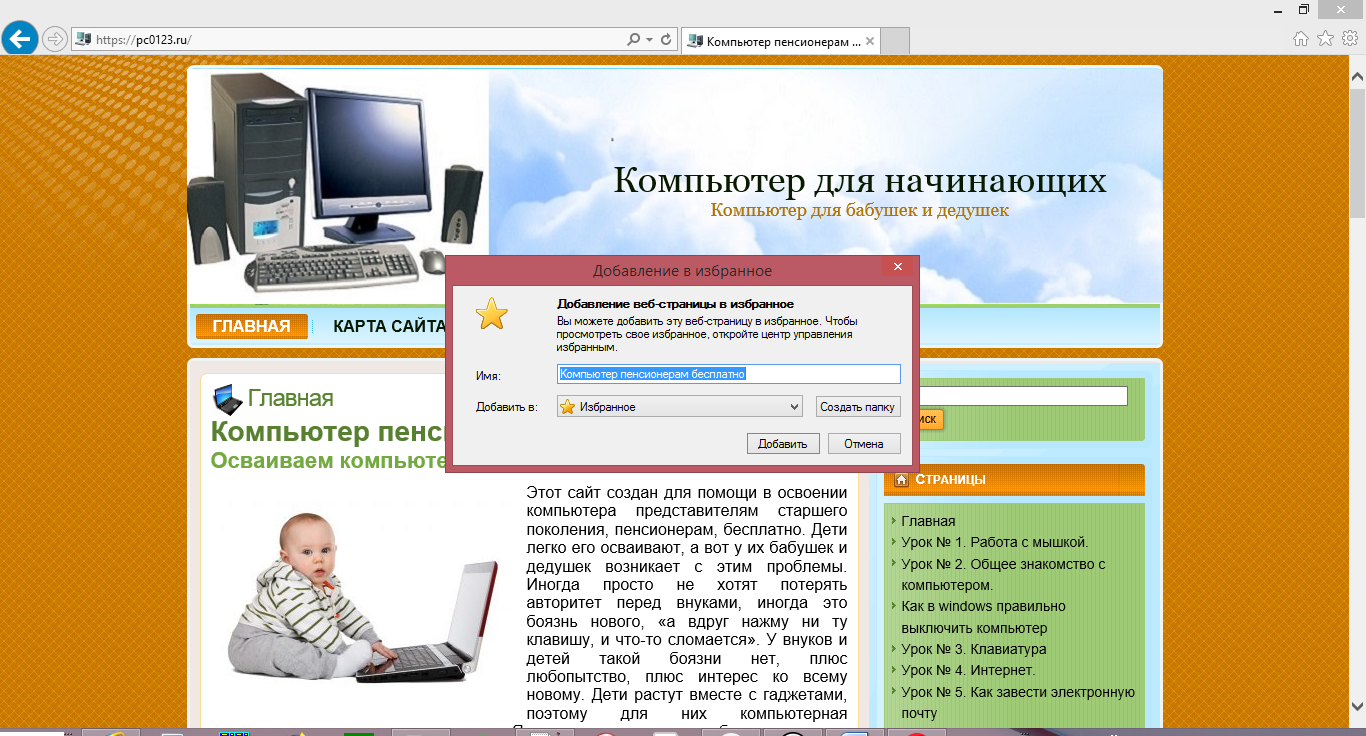 Чтобы быть в безопасности в среде с высоким статическим напряжением, вы можете использовать антистатический браслет или просто прикоснуться к металлическому предмету, который не является частью компьютера, прежде чем начать работу.
Чтобы быть в безопасности в среде с высоким статическим напряжением, вы можете использовать антистатический браслет или просто прикоснуться к металлическому предмету, который не является частью компьютера, прежде чем начать работу.
7. Держите пластыри под рукой.
У некоторых более дешевых корпусов острые края, что означает, что вы можете порезаться. Считайте это почетным знаком, но держите аптечку поблизости.
8. Приведите свой набор инструментов в порядок.
Вам не нужно откладывать запуск сборки из-за того, что вы забыли получить необходимые инструменты.Вы можете обойтись отверткой с крестообразным шлицем среднего размера, но мы также рекомендуем приобрести набор инструментов, в котором есть устройство для извлечения деталей с тремя зубцами, которое вы можете использовать для спасения винтов, упавших в корпус. Плоскогубцы также могут пригодиться для затвердевших винтов или болтов.
9. Убедитесь, что у вас есть подходящее рабочее пространство.
Убедитесь, что у вас есть подходящее рабочее пространство.
Строительство идет более плавно, если вы подкреплены хорошим освещением или фонариком, чтобы хорошо видеть темные узкие углы здания.Также полезно иметь достаточно большой стол для размещения всех ваших компонентов.
Тебе тоже нужно чувствовать себя комфортно. Для недавней сборки, которую мы сделали в Tom’s Hardware, мы работали над столом, который был относительно высоким, поэтому мы стояли на ящике для дополнительной высоты, что позволяло нам долго дотягиваться до корпуса, не напрягая руки.
10. Длинные ногти могут быть полезны.
Как и многие вещи, требующие сноровки, более длинные ногти пригодятся.В сборке ПК длинный маникюр может быть полезен для того, чтобы открывать вещи, использовать их в качестве псевдо-пальцев в ограниченном пространстве или удерживать крошечные винтики.
11. Длинные волосы не помогают.
Завяжите эту гриву, чтобы она не попала вам в глаза, не заблокировала любое освещение или не заставила вас слишком жарко — да, вы можете немного вспотеть над своей первой сборкой!
12. Сохраните, а еще лучше, прочтите инструкции.
Вы можете подумать, что знаете, что делаете, но разные части имеют уникальные функции и настройки.Предварительное чтение инструкций избавит вас от лишних догадок, а поиск в руководстве поможет решить любые проблемы, с которыми вы можете столкнуться.
13. Многие детали щелкают при правильной установке.
Если вы не слышите или не чувствуете приятного щелчка, например, при подключении кабеля или установке ОЗУ, возможно, ваш компонент не полностью исправен.
14. Ничего не заедайте!
Как упоминалось ранее, компоненты хрупкие, их можно погнуть или сломать при случайном обращении.Если деталь не подходит там, где, по вашему мнению, она «должна», это может быть из-за того, что вы неправильно ее устанавливаете, а не из-за того, что вам не удается вставить ее достаточно агрессивно. Если вы уверены, что вставляете правую часть в нужное место, но она не подходит правильно, попробуйте повернуть компонент.
Если вы уверены, что вставляете правую часть в нужное место, но она не подходит правильно, попробуйте повернуть компонент.
15. Старайтесь, чтобы кабели были аккуратными во время строительства.
В конце концов, у вас будет куча кабелей, из-за которых будет сложно увидеть корпус или материнскую плату.Кроме того, когда вы закончите, ваша сборка будет выглядеть более гладкой, профессиональной и впечатляющей, если ваши кабели аккуратные и упорядоченные. Вы всегда можете исправить это позже, но кто захочет сделать два шага назад, чтобы сделать один шаг вперед? Держите свои кабели в чистоте, тщательно распутывая их заранее и добавляя в сборку, старательно избегая переплетения с уже проложенными кабелями. Вы также можете использовать стяжки, чтобы сгруппировать установленные кабели вместе и освободить больше места в футляре.
16.Будьте терпеливы с задней панелью ввода-вывода.
Установка задней панели ввода / вывода может быть неприятным процессом. Вы должны убедиться, что она прижата к корпусу; при правильной установке он, вероятно, будет издавать щелкающий звук. Двумя пальцами прикройте заднюю пластину по всей длине и нажмите на нее, глядя на внешнюю часть корпуса, чтобы обеспечить правильное выравнивание. Вытяните два пальца до двух диагонально противоположных углов. Вставьте эти углы, прежде чем переходить к следующим углам. Проведите пальцами по периметру задней пластины, чтобы убедиться, что она полностью вошла.
Вы должны убедиться, что она прижата к корпусу; при правильной установке он, вероятно, будет издавать щелкающий звук. Двумя пальцами прикройте заднюю пластину по всей длине и нажмите на нее, глядя на внешнюю часть корпуса, чтобы обеспечить правильное выравнивание. Вытяните два пальца до двух диагонально противоположных углов. Вставьте эти углы, прежде чем переходить к следующим углам. Проведите пальцами по периметру задней пластины, чтобы убедиться, что она полностью вошла.
17. Не забудьте щелкнуть выключателем на источнике питания.
Хотя вы, вероятно, не забудете, что вашему компьютеру нужен блок питания, вы можете легко упустить возможность щелкнуть выключателем после его установки.
18. Убедитесь, что вся ваша периферия работает. заранее .
Потратить часы на сборку только для того, чтобы набрать мощность и ничего не увидеть, — это настоящий провал, как в случае, если вы попытаетесь соединить ее с неработающим монитором.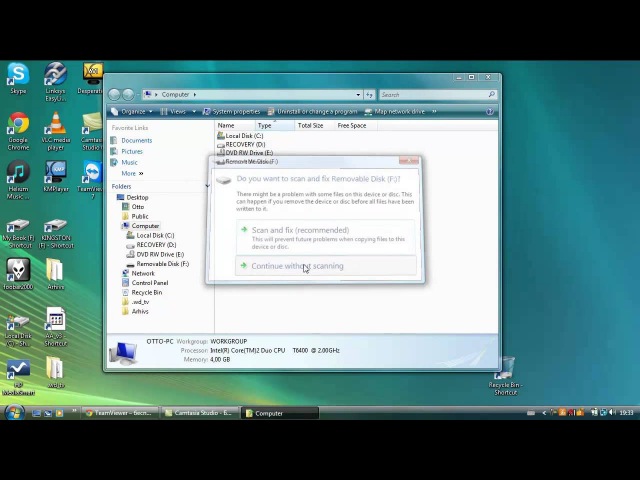 И хотя компьютер загрузится, даже если клавиатура или мышь испорчены, от него будет мало толку. Вы определенно не захотите разбирать свою сборку по частям, когда все, что вам нужно, — это другое периферийное устройство для работы.
И хотя компьютер загрузится, даже если клавиатура или мышь испорчены, от него будет мало толку. Вы определенно не захотите разбирать свою сборку по частям, когда все, что вам нужно, — это другое периферийное устройство для работы.
19. Подготовьте установочный диск ОС
Как только ваш компьютер будет собран и включится, первое, что вам нужно сделать, это установить Windows или Linux. Заранее подготовьте загрузочный USB-накопитель.
20. Используйте сообщество энтузиастов.
Означает ли это вопрос к другу, который является более опытным строителем, или посещение надежных и информативных онлайн-форумов, таких как сообщество Tom’s Hardware, вы можете многому научиться у технических энтузиастов или просто почерпнуть отличные идеи для своей сборки. Эти ресурсы особенно полезны при устранении неполадок или если вы застряли. Вы никогда не будете одиноки в мире сборки ПК!
21. Удачи!
Помните, что создание ПК должно быть увлекательным занятием. И хотя могут появиться препятствия или икота, разочарование не обязательно. Думайте об этом как об игре или творческом процессе; каждая проблема просто дает вам возможность поработать над новой стратегией или попробовать другой подход.
И хотя могут появиться препятствия или икота, разочарование не обязательно. Думайте об этом как об игре или творческом процессе; каждая проблема просто дает вам возможность поработать над новой стратегией или попробовать другой подход.
IT для начинающих: Руководство по комплектующим для настольных компьютеров
Компьютеры — неотъемлемая часть современного общества. Практически невозможно прожить день без использования какого-либо компьютера ни в личной, ни в профессиональной деятельности. Настольный компьютер — это особый тип компьютера, который обычно находится в одном месте, в отличие от портативного компьютера или планшета, которые оба портативны.И оборудование, и программное обеспечение составляют настольную компьютерную систему, позволяющую использовать ее для бизнеса или развлечений.
Башня (Корпус)
Башня или корпус настольного компьютера — это шкаф, в котором находится сам компьютер. Иногда компьютерные корпуса располагаются горизонтально, чтобы пользователю было легче разместить их на полке. Однако вертикальные башни являются типичной конфигурацией для большинства настольных компьютеров. Корпуса башен обычно делают из металла и пластика. Некоторые люди ставят башню на настоящий рабочий стол, но она также может стоять на книжной полке или даже на полу.
Однако вертикальные башни являются типичной конфигурацией для большинства настольных компьютеров. Корпуса башен обычно делают из металла и пластика. Некоторые люди ставят башню на настоящий рабочий стол, но она также может стоять на книжной полке или даже на полу.
Материнская плата
Материнская плата также может называться основной платой. Материнская плата — это основная печатная плата компьютера. Материнская плата обеспечивает питание центрального процессора и всех остальных аппаратных компонентов, установленных на компьютере. Через материнскую плату эти компоненты работают вместе для выполнения процессов.
Процессор
Процессор компьютера часто называют ЦП или центральным процессором.Думайте о процессоре как о мозге устройства. Это внутренняя часть компьютера, отвечающая за вычисление и вычисление информации. Процессор может быть неотъемлемой частью компьютера, но он довольно мал по размеру. Процессор плотно вставляется в соответствующий разъем на материнской плате.
Память (RAM)
RAM — это аббревиатура от «оперативной памяти». ОЗУ также можно назвать кратковременной памятью. RAM позволяет компьютеру выполнять процессы.Следовательно, чем больше у компьютера ОЗУ, тем больше процессов он может выполнить за один раз и тем быстрее он сможет их завершить. Любая информация, содержащаяся в ОЗУ, исчезает при выключении компьютера.
Жесткий диск
Жесткий диск компьютера — это место, где система хранит все программы, установленные на компьютере, и все введенные в него данные. Чтобы использовать программное обеспечение, вы должны установить его на жесткий диск компьютера. Как только он появится, жесткий диск получит всю информацию, необходимую для запуска программы.Жесткие диски различаются по емкости и скорости извлечения информации.
Видеокарта
Видеокарту можно также назвать видеокартой. Видеокарта компьютера позволяет отображать изображения на экране. Видеокарта подключается к материнской плате. После установки он генерирует изображения для отображения. Видеокарты бывают разных спецификаций и возможностей. Недорогая видеокарта может не воспроизводить высококачественную графику на компьютере, тогда как более дорогая видеокарта должна позволять просматривать изображения на более высоком уровне.Всем, кто использует компьютер для работы с фотографиями или для игр, понадобится качественная видеокарта.
Видеокарта подключается к материнской плате. После установки он генерирует изображения для отображения. Видеокарты бывают разных спецификаций и возможностей. Недорогая видеокарта может не воспроизводить высококачественную графику на компьютере, тогда как более дорогая видеокарта должна позволять просматривать изображения на более высоком уровне.Всем, кто использует компьютер для работы с фотографиями или для игр, понадобится качественная видеокарта.
Оптический привод
Большинство настольных компьютеров оснащены как минимум одним оптическим приводом. Оптический привод компьютера отвечает за чтение содержимого DVD-дисков и компакт-дисков. Оптические приводы выполняют эту функцию с помощью специального устройства, которое очень быстро вращается. Некоторые оптические приводы вращаются быстрее, чем другие: более медленные оптические приводы дешевле, чем высокоскоростные приводы, хотя и не работают.
Монитор
Монитор состоит из экрана, который позволяет видеть данные или программы, выполняемые на компьютере. Под разрешением монитора понимается четкость и резкость отображаемых на нем изображений. Мониторы большего размера и более высокого разрешения имеют более высокую цену. Некоторые из новых мониторов даже оснащены сенсорным экраном, позволяющим пользователю касаться экрана, чтобы сделать выбор.
Под разрешением монитора понимается четкость и резкость отображаемых на нем изображений. Мониторы большего размера и более высокого разрешения имеют более высокую цену. Некоторые из новых мониторов даже оснащены сенсорным экраном, позволяющим пользователю касаться экрана, чтобы сделать выбор.
Мышь
Мышь — это портативное устройство, которое позволяет пользователю перемещать курсор по экрану компьютера.Перемещая мышь по плоской поверхности, можно перемещать указатель на экране. Мышь может иметь две или более кнопок, которые вы используете для выбора и активации параметров на экране компьютера. Один щелчок левой кнопки выбирает элемент, а двойной щелчок может открыть файл или программу. Нажав и удерживая левую кнопку, вы можете выбирать и перемещать элементы на экране компьютера.
Клавиатура
Клавиатура подключается к настольному компьютеру. Ввод текста в компьютер в основном осуществляется с помощью клавиатуры.На клавиатуре также есть специальные функциональные клавиши, которые выполняют определенные команды. Примеры функциональных клавиш включают клавишу выхода и клавишу экрана печати. Клавиатуры обычно напоминают клавиатуру стандартной пишущей машинки, хотя некоторые новые модели имеют эргономичный дизайн и дополнительные кнопки.
Примеры функциональных клавиш включают клавишу выхода и клавишу экрана печати. Клавиатуры обычно напоминают клавиатуру стандартной пишущей машинки, хотя некоторые новые модели имеют эргономичный дизайн и дополнительные кнопки.
Введение в компьютеры (PDF)
Лучшие дешевые игровые ПК
Главная »Блог» 5 лучших игровых ПК для начинающих: лучшие дешевые игровые ПКЛучший игровой компьютер для начинающих
Каждый хочет развлекаться в своей жизни, потому что; развлечения могут убрать скучность из нашей жизни.Развлечения раннего периода во многих отношениях были сельским развлечением. Игры были самым привычным способом развлечения. Игры менялись шаг за шагом, чтобы удовлетворить наш спрос. В настоящее время мы любим играть в компьютерные игры. Игровой ПК наиболее важен для игры на компьютере. Особенно новичкам нужен лучший игровой ПК.
Определение: PC означает персональный компьютер. Игровой ПК определяет игру на персональном компьютере. Обычно ПК — это машина, которая правильно управляет компьютером.На рынке доступно несколько видов ПК. У каждого из них разные процессы и возможности.
Обычно ПК — это машина, которая правильно управляет компьютером.На рынке доступно несколько видов ПК. У каждого из них разные процессы и возможности.
Какой игровой компьютер лучший для начинающих?
На рынках можно встретить различные типы игровых ПК, но вам следует покупать лучший игровой ПК. IBUYPOWER, Alienware Aurora Ryzen, iBUYPOWER MR, SkyTech и серия Xtreme VR — лучшие игровые ПК для начинающих. На лучшем игровом ПК вы сможете увидеть самые напряженные моменты вашей игры. Если вам нужно что-то особенное, что может дать вам невероятно захватывающий и плавный игровой процесс, тогда вы получите один из этих предметов для игрового ПК.Любой компьютер может играть в ваши любимые компьютерные игры, но это самый мощный компьютер, созданный специально для игр.
Вы хотите знать, кто создает лучшие игровые системы?
iBUYPOWER создает лучшие игровые системы для самых взыскательных геймеров с 1999 года. Наши системы стали основой для профессиональных геймеров, крупных спортивных турниров, разработчиков игр, сетевых центров и повседневных потребителей.
Когда ПК не были столь распространены, как сегодня, мы зарядили страсть к играм, предоставив нашим клиентам компьютеры высочайшего качества, изготовленные по индивидуальному заказу.Описание для iBUYPOWER Gaming PC Computer Desktop Element Mini 9300 (AMD Ryzen 3 3100 3.6GHz, AMD Radeon RX 550 2GB, 8GB DDR4 RAM, 240GB SSD, WiFi ready, Windows 10 Home)
iBUYPOWER Gaming PC Computer Desktop Element Mini 9300 ( AMD Ryzen 3 3100 3,6 ГГц, AMD Radeon RX 550 2 ГБ, 8 ГБ ОЗУ DDR4, 240 ГБ SSD, Wi-Fi Ready, Windows 10 Home)
Вы геймер на ПК и хотите плавно играть в игры и пользоваться мультимедиа?
Можно собрать серию Xtreme VR. Это выдающийся игровой ПК.Вы можете получить плавные игровые и мультимедийные возможности с помощью серии Xtreme VR.
Серия Gamer Xtreme VR оснащена высокопроизводительными процессорами Intel Core последнего поколения и сверхбыстрой оперативной памятью DDR, что позволяет легко справляться с ресурсоемкими задачами, такими как воспроизведение видео высокой четкости и игры. Мощные дискретные видеокарты дарят нам ощущение плавности игры. Итак, мы должны уничтожить конкуренцию с серией игровых ПК Cyber PowerPC Gamer Xtreme VR.
Мощные дискретные видеокарты дарят нам ощущение плавности игры. Итак, мы должны уничтожить конкуренцию с серией игровых ПК Cyber PowerPC Gamer Xtreme VR.
Игровой ПК CYBERPOWERPC Gamer Xtreme VR, Intel Core i5-9400F 2.9 ГГц, NVIDIA GeForce GTX 1660 6 ГБ, 8 ГБ DDR4, 240 ГБ SSD, 1 ТБ HDD, WiFi Ready и Win 10 Home (GXiVR8060A8, черный)
Вы новичок в компьютерных играх и хотите испытать высокое качество в играх?
Вам нужен игровой компьютер SkyTech, который обеспечит высокое качество игрового процесса. Мы гордимся собой за заботу и качество каждого ПК, который мы создаем для наших игроков.
Мы вручную отбираем каждый компонент и проверяем его производительность, совместимость, ценность и внешний вид с учетом бюджета. Игровой ПК Skytech всегда отличается яркой RGB-подсветкой, согласованными цветовыми схемами, высоким качеством сборки и профессиональными кабелями, чтобы соответствовать высоким стандартам современных компьютерных геймеров. Это будет лучший игровой компьютер для начинающих.
Игровой ПК Skytech всегда отличается яркой RGB-подсветкой, согласованными цветовыми схемами, высоким качеством сборки и профессиональными кабелями, чтобы соответствовать высоким стандартам современных компьютерных геймеров. Это будет лучший игровой компьютер для начинающих.
SkyTech Blaze II Gaming Computer Настольный ПК — 6-ядерный Ryzen 5 2600 3,4 ГГц, NVIDIA GeForce GTX 1660 TI 6G, 500 ГБ SSD, 8 ГБ DDR4, RGB, AC WiFi, Windows 10 Home 64-бит
Хотите чтобы отразить ваш уникальный стиль в игровом ПК?
Вы можете использовать iBUYPOWER MR, способный отразить ваш уникальный стиль.Это выдающаяся мощь игрового ПК. Серия MR разработана для компьютерных геймеров, стремящихся к эстетике, и отличается великолепной внутренней RGB-подсветкой, боковыми панелями из закаленного стекла и уникальной отделкой «частичное зеркало».![]()
Он демонстрирует впечатляющее внутреннее устройство вашей игровой башни с корпусами игровых ПК серий Slate, Element и Trace MR. Каждая игровая башня MR Gaming Tower имеет переднюю и боковые панели из закаленного стекла с частично зеркальной отделкой, что помогает создать иллюзию зеркала, отражая окружающую обстановку при выключенном питании.
iBUYPOWER Gaming PC Computer Desktop Element MR 9320 (Intel i7-10700F 2,9 ГГц, NVIDIA GTX 1660 Ti 6 ГБ, 16 ГБ DDR4 RAM, 240 ГБ SSD, 1 ТБ HDD, готовность к Wi-Fi, Windows 10 Home)
Хотите испытать более высокая производительность при создании, потоковой передаче или записи?
Alienware Aurora Ryzen полностью соответствует этим требованиям. Aurora Ryzen Edition — первая машина Alienware с технологией PCI-Express 4. 0, которая удваивает пропускную способность, доступную для видеокарт, для повышения общей игровой производительности.Кроме того, любому компоненту на вашей шине PCI-Express предоставляется большая пропускная способность, поэтому вы можете получить более высокую производительность при создании, потоковой передаче или записи.
0, которая удваивает пропускную способность, доступную для видеокарт, для повышения общей игровой производительности.Кроме того, любому компоненту на вашей шине PCI-Express предоставляется большая пропускная способность, поэтому вы можете получить более высокую производительность при создании, потоковой передаче или записи.
Он отличается нашим легендарным промышленным дизайном с улучшенной схемой воздушного потока. Legend ID обеспечивает более плавное и эффективное движение воздушного потока для снижения температуры процессора. Более низкие температуры означают производительность с большей стабильностью и более высокий разгон, что приводит к более высоким кадрам в секунду во время игры. Кроме того, Legend Industrial Design снижает температуру на радиаторе регулятора напряжения до 8% по сравнению с его предшественником.Новый настольный компьютер Alienware Aurora Ryzen Edition дает вам возможность разрабатывать и исследовать новые миры с 16-ядерным процессором AMD Ryzen 3-го поколения. Этот компьютер станет лучшим игровым компьютером для начинающих.
Этот компьютер станет лучшим игровым компьютером для начинающих.
Новый игровой настольный компьютер Alienware Aurora R10, AMD Ryzen 7 3700X, AMD Radeon RX 5700 XT 8 ГБ GDDR6, 512 ГБ SSD + жесткий диск 1 ТБ, 16 ГБ, Windows 10 Home, AWAUR10-A886BLK-PUS
Часто задаваемые вопросы:
Игра на ПК дорогой?
В принципе ПК лучше и по стоимости.Играть в те же игры будет дороже, чем просто выпускать на консолях. Но есть ряд причин, по которым в конечном итоге покупка ПК экономит деньги. Игры для ПК продаются гораздо чаще и, как правило, дешевле консольных.
Играть на ПК удобнее, чем на консоли?
Да, игры на ПК удобнее, чем на консолях. На это есть несколько причин — мы можем с комфортом играть в компьютерные игры на нашем компьютере. В компьютерной игре есть много возможностей, которые приносят больше удовольствия от игры.Вы можете играть в игры с графикой лучше, чем на консолях — если у вас мощный игровой ПК, то в игры на ПК можно играть с более высокими настройками графики, а также играть с более высокой и плавной частотой кадров.
В компьютерной игре есть много возможностей, которые приносят больше удовольствия от игры.Вы можете играть в игры с графикой лучше, чем на консолях — если у вас мощный игровой ПК, то в игры на ПК можно играть с более высокими настройками графики, а также играть с более высокой и плавной частотой кадров.
Какие преимущества игрового ПК?
Индивидуальная настройка — самое большое преимущество игрового ПК. Игровые ПК имеют преимущество над консолями — это возможность настраивать вашу систему, когда дело доходит до графической мощности. У него есть и другие преимущества, такие как настройка, доминирующие игровые ПК на консолях, унифицированный опыт и сообщество, эксклюзивные и только консольные титулы, простота использования, стоимость и ремонт.
Заключение: Наконец, мы можем сказать, что мы живем в период компьютерной эры, и наш образ жизни сильно изменился. Наши требования разные. Мы хотим играть на компьютере с большим удовольствием. Нам нужен лучший игровой ПК, который сможет удовлетворить наши потребности. Мы стараемся дать вам запросы на покупку лучшего игрового ПК для начинающих. Вы можете следить за этим.
Мы стараемся дать вам запросы на покупку лучшего игрового ПК для начинающих. Вы можете следить за этим.
Еще классная статья:
Лучшая гарнитура VR для игр в 2020 году и гарнитура VR Полная информация
Идеи подарков с новым годом: новогодние подарки
50 лучших идей рождественских подарков 2020 Уникальные подарки
7 крутых гаджетов изобретений 2020: новые изобретения
Почему айфон лучший? Как сделать тебя умнее?
Что нужно знать перед походом или походом?
Как начать майнинг биткойнов? Найдите лучшую машину для майнинга биткойнов
Лучший бюджетный игровой компьютер 2021 года: дешевые игровые ПК для новых компьютерных геймеров
Когда дело доходит до игр, бюджетные ПК не всегда проигрывают.В конце концов, чем мощнее компоненты, тем они дороже. По крайней мере, когда-то были. AMD меняет сцены с графическим процессором и графическим процессором благодаря своим функциональным, но доступным предложениям, таким как недорогая AMD Radeon RX 5700 и недорогие процессоры Ryzen 3-го поколения, поэтому видеокарты и процессоры становятся доступнее, чем когда-либо. Это позволило бюджетным ПК выйти на игровую арену, внося довольно внушительный вклад. В наши дни вам не нужно тратить деньги, чтобы по-настоящему погрузиться в крупнейшие игры AAA или самые популярные инди-игры.Хотя здесь и там есть пара компромиссов — вам, возможно, придется играть с более низкими настройками или у вас может не быть какого-то потрясающего RGB-освещения, лучшие бюджетные игровые ПК отлично справятся с этой задачей. Если вы просматриваете страницы в Великобритании, нажмите здесь, чтобы узнать, где вы можете найти лучшие бюджетные игровые ПК в Великобритании.
Это позволило бюджетным ПК выйти на игровую арену, внося довольно внушительный вклад. В наши дни вам не нужно тратить деньги, чтобы по-настоящему погрузиться в крупнейшие игры AAA или самые популярные инди-игры.Хотя здесь и там есть пара компромиссов — вам, возможно, придется играть с более низкими настройками или у вас может не быть какого-то потрясающего RGB-освещения, лучшие бюджетные игровые ПК отлично справятся с этой задачей. Если вы просматриваете страницы в Великобритании, нажмите здесь, чтобы узнать, где вы можете найти лучшие бюджетные игровые ПК в Великобритании. TL; DR — Это лучшие бюджетные игровые ПК
1. Skytech Archangel
Лучший бюджетный игровой ПК
Наш выбор
Skytech Archangel
На Amazon
Посмотреть CPU: AMD Ryzen 5 3600 ● GPU: Nvidia GTX 1660 Super ● RAM: 16 ГБ DDR4 (3000 МГц) ● Хранение: M.2 PCIe NVMe SSD ● Вес: 39,2 фунта ● Размер: 8,8 x 17 x 18,9 дюйма (Ш x Г x В) Skytech может быть для вас менее известным или совершенно неизвестным производителем игровых ПК, но они создали укрепить репутацию производителя доступных и мощных игровых ПК. Archangel — это самая дорогостоящая система компании, но с процессором AMD Ryzen 5 3600 в сочетании с быстрой оперативной памятью и Nvidia GTX 1660 Super. Этот графический процессор, конечно же, уже зарекомендовал себя что он прекрасно запускает игры 1080p на ультра настройках и может даже играть в игры 1440p с некоторыми настройками.
Archangel — это самая дорогостоящая система компании, но с процессором AMD Ryzen 5 3600 в сочетании с быстрой оперативной памятью и Nvidia GTX 1660 Super. Этот графический процессор, конечно же, уже зарекомендовал себя что он прекрасно запускает игры 1080p на ультра настройках и может даже играть в игры 1440p с некоторыми настройками. Несмотря на высокую стоимость, этот бюджетный игровой ПК по-прежнему отличается изысканностью благодаря корпусу ThermalTake с RGB-подсветкой и вентиляторам Riing. Конечно, есть некоторые срезанные углы, такие как одна планка ОЗУ и блок питания 80 Plus, который является одним из самых дешевых классов доступных блоков питания. Вы также можете получить видеокарту Asus вместо той, что изображена на картинке Zotac, но, в конце концов, вы получаете много игровой мощности по дешевке.
Выбор предложений IGN: лучшие предложения ПК прямо сейчас
2.Настольный компьютер HP Pavilion Gaming
Лучший сверхдешевый игровой ПК
Игровой настольный компьютер HP Pavilion
На HP
See It CPU: AMD Ryzen 5 4600G ● GPU: Nvidia GeForce GTX 1650 Super ● RAM: 8GB DDR4 (3200MHz) ● Storage: 512GB SSD ● Вес: 13,14 фунта ● Размер: 6,10 ” x 11,42 x 13,27 дюйма (Ш x Г x В) В наши дни HP более известна своими недорогими ПК, которые предлагают приличную мощность по доступной цене. Поэтому, когда дело доходит до бюджетных игр на ПК, неудивительно, что у HP есть что-то это намного дешевле, чем у конкурентов.За 740 долларов (или 640 долларов по текущей сделке) вы можете получить игровой настольный компьютер Pavilion с шестиядерным процессором AMD Ryzen 5 4600G под капотом. Между тем, Nvidia GeForce GTX 1650 Super — надежный исполнитель 1080p для соревновательных онлайн-игр, таких как Apex Legends и Valorant, и опыта AAA.
Поэтому, когда дело доходит до бюджетных игр на ПК, неудивительно, что у HP есть что-то это намного дешевле, чем у конкурентов.За 740 долларов (или 640 долларов по текущей сделке) вы можете получить игровой настольный компьютер Pavilion с шестиядерным процессором AMD Ryzen 5 4600G под капотом. Между тем, Nvidia GeForce GTX 1650 Super — надежный исполнитель 1080p для соревновательных онлайн-игр, таких как Apex Legends и Valorant, и опыта AAA. Обратная сторона медали за такую низкую цену? Вы получаете прямоугольный настольный ПК с невообразимым дизайном и почти без RGB-подсветки. Твердотельный накопитель емкостью 512 ГБ также не вмещает кучу игр, но у вас не должно возникнуть проблем с добавлением дешевого жесткого диска после лица.Если это не является для вас препятствием, значит, здесь есть победитель.
3. Asus PN50
Лучший бюджетный игровой мини-ПК
CPU: Ryzen 7 4700U ● GPU: AMD Radeon Graphics ● RAM: 0GB DDR4 (3200MHz) SO-DIMM ● Storage: 0GB ● Вес: 1,5 фунта ● Размер: 1,93 дюйма x 4,50 «x 4,50» (Ш x Г x В) Если вам нужен доступный и компактный ПК, то Asus предлагает его.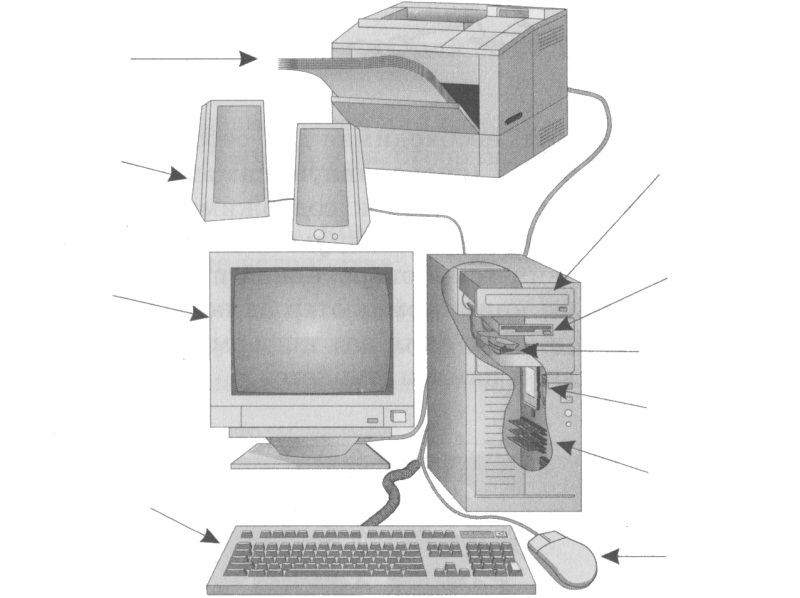 Asus PN50 — это скромный маленький базовый компьютер, который можно легко спрятать где угодно.Выбранная нами модель включает процессор AMD Ryzen 7 4700U со встроенной графикой Radeon, обеспечивающий приличную производительность при низком энергопотреблении. Ryzen 7 4700U может обеспечить воспроизводимую частоту кадров в некоторых старых играх и киберспортивных играх даже с разрешением 1080p, но не планируйте путешествовать по последним играм AAA со встроенной графикой — обратите внимание на другие полнофункциональные настольные компьютеры с выделенной графикой. карты для этого.
Asus PN50 — это скромный маленький базовый компьютер, который можно легко спрятать где угодно.Выбранная нами модель включает процессор AMD Ryzen 7 4700U со встроенной графикой Radeon, обеспечивающий приличную производительность при низком энергопотреблении. Ryzen 7 4700U может обеспечить воспроизводимую частоту кадров в некоторых старых играх и киберспортивных играх даже с разрешением 1080p, но не планируйте путешествовать по последним играм AAA со встроенной графикой — обратите внимание на другие полнофункциональные настольные компьютеры с выделенной графикой. карты для этого. Важно отметить, что Asus PN50 поставляется в виде «barebone-комплекта».Вам придется предоставить свои собственные модули памяти SO-DIMM (те, которые идут в ноутбуки, а не настольные ПК), хранилище (есть место для 2,5-дюймового диска SATA и твердотельного накопителя M.2 2280 PCIe), а также Операционная система. Но Asus предлагает вам возможность подключения к гигабитным сетям и Wi-Fi 6 и Bluetooth 5. Также есть приличный набор высокоскоростных портов USB-A и USB-C, а также HDMI и DisplayPort. Asus PN50 может быть небольшим, но он будет мощным.
Asus PN50 может быть небольшим, но он будет мощным.
4. Lenovo Legion Tower 5i Gaming
Лучший бюджетный ПК для игр 1080p
Lenovo Legion Tower 5i Gaming
На Amazon
Увидеть CPU: Intel Core i5-10400F ● GPU: Nvidia GeForce GTX 1660 Super ● RAM: 16GB DDR4 ● Storage: 1TB HDD, 16GB Intel Optane ● Вес: 19.83 фунта ● Размер: 7,3 дюйма x 18 дюймов x 18 дюймов (Ш x Г x В) Если вам нужен ПК с небольшим бюджетом, Lenovo — отличный вариант. Lenovo Legion Tower 5i Gaming — это лучший выбор. именно такой игровой ПК, созданный со всеми компонентами, необходимыми для запуска и работы с разрешением 1080p. Intel Core i5-10400F внутри может быть довольно скромным, но у него достаточно мощностей для большинства игр, которые вы собираетесь запускать. с разрешением 1080p. Lenovo Legion Tower 5i сочетает процессоры с мощной видеокартой Nvidia GeForce GTX 1660 Super, которая не уступит в играх. Фактически, если вы все еще играете на мониторе 1080p / 60 Гц, возможно, пришло время подумать об обновлении до монитора 144 Гц, если вы возьмете этот компьютер в руки. Жесткий диск емкостью 1 ТБ является, пожалуй, самым слабым звеном в этой системе, но он дополняется модулем Intel Optane емкостью 16 ГБ, который может помочь повысить его производительность.
Фактически, если вы все еще играете на мониторе 1080p / 60 Гц, возможно, пришло время подумать об обновлении до монитора 144 Гц, если вы возьмете этот компьютер в руки. Жесткий диск емкостью 1 ТБ является, пожалуй, самым слабым звеном в этой системе, но он дополняется модулем Intel Optane емкостью 16 ГБ, который может помочь повысить его производительность.
5. Asus ROG Strix GA15DH
Лучший бюджетный ПК для игр с разрешением 1440p
Asus ROG Strix GA15DH
На Amazon
Увидеть CPU: AMD Ryzen 7 3700X ● GPU: Nvidia GeForce GTX 1660 Ti ● RAM: 16 ГБ DDR4 (3200 МГц) ● Хранилище: 512 ГБ PCIe SSD ● Вес: 24.3 фунта ● Размер: 7,3 «x 16,6» x 19,6 «(Ш x Г x В) Быстрая оперативная память, много места для хранения и игровой дизайн — не единственное, что предлагает настольный компьютер Asus ROG Strix Gaming Gaming. Этот бюджетный игровой настольный компьютер, принадлежащий к известной линейке Asus Republic of Gamers, создан для игр как внутри, так и снаружи.
Для начала, это потрясающе выглядящее шасси чрезвычайно воздухопроницаемое для лучшего охлаждения, оснащено RGB-подсветкой Asus Aura Sync и снижает электромагнитные помехи. прозрачная боковая панель. Что еще более важно для геймеров, она скрывает самые идеальные внутренние компоненты для игр с разрешением 1440p — от Nvidia GTX 1660 Ti, нынешнего короля игр с разрешением 1440p, до AMD Ryzen 7 3700X, соотношение цены и производительности которого является легендой современных игр. .
Это немного дороже, чем все другие предложения в этом списке, но подумайте об этом так: 1200 долларов за отличную игру с разрешением 1440p? Это совсем не плохая сделка. У него даже есть несколько продуманных мелочей, таких как ручка для переноски сверху и боковой крючок для удержания гарнитуры.
6. NZXT BLD Starter Plus
Лучший бюджетный игровой ПК для киберспорта
NZXT BLD Starter Plus
On NZXT
See It CPU: Intel Core i5-9400F ● GPU: Nvidia GTX 1660 Super ● RAM: 16 ГБ DDR4 (2666 МГц) ● Хранение: M. 2 PCIe NVMe SSD ● Размер: 7,91 x 16,85 x 18,11 дюйма (Ш x Г x В) Если вам нужно много компьютера по хорошей цене, NZXT знает, как его настроить. NZXT BLD Starter Plus является частью доступной, но стильной серии BLD от NZXT, и в нем есть все, что вам нужно для достижения высокой частоты кадров в 1080p или даже 1440p в спортивных играх. Весь пакет упакован в стильный чехол NZXT H510 — младший брат одного из наши любимые корпуса для ПК формата Mid Tower
2 PCIe NVMe SSD ● Размер: 7,91 x 16,85 x 18,11 дюйма (Ш x Г x В) Если вам нужно много компьютера по хорошей цене, NZXT знает, как его настроить. NZXT BLD Starter Plus является частью доступной, но стильной серии BLD от NZXT, и в нем есть все, что вам нужно для достижения высокой частоты кадров в 1080p или даже 1440p в спортивных играх. Весь пакет упакован в стильный чехол NZXT H510 — младший брат одного из наши любимые корпуса для ПК формата Mid TowerNZXT BLD Starter Plus оснащен скромным, но производительным процессором Intel Core i5-9400F.Этого достаточно для игр, и у него должно быть пространство для маневра, чтобы подключиться к потоковой передаче в фоновом режиме благодаря его шестиъядерному дизайну. Nvidia GeForce GTX 1660 Super — тяжеловес киберспорта. У него может не быть причудливых ядер RT или Tensor, которые есть в картах RTX, но он может значительно снизить частоту кадров, когда вы сохраняете низкое разрешение и настраиваете параметры графики в игре.
Где взять лучший бюджетный игровой ПК в Великобритании
Лучший сверхдешевый игровой ПК
Игровой настольный компьютер HP Pavilion
См. На HP
На HPЛучший бюджетный ПК для игр 1080p
Lenovo Legion Tower 5i Gaming
См. На LenovoЛучшее Бюджетный ПК для игр с разрешением 1440p
Asus ROG Strix GA15DH
См. На коробкеНа что обращать внимание на бюджетном игровом ПК
Хотя многие из лучших игровых ПК будут стоить вам немного денег, особенно если вы хотите играть в самые графически насыщенные игры на самых высоких или ультра настройках, это не невозможно найти более чем приличную игровую установку за небольшую часть стоимости.Бюджетные игровые ПК, которые практически ничего не делают, практически ушли в прошлое, когда конкуренция во внутренних компонентах обострилась, во многом благодаря AMD. Конечно, если вам нужен качественный игровой процесс, вы не можете просто купить любой дешевый игровой компьютер. Необходимо выполнить некоторые критерии, особенно с точки зрения графики и памяти, поскольку они имеют наибольшее значение, когда дело доходит до обработки требовательных к графике задач, таких как игры.
Дискретный графический процессор
Хорошая новость заключается в том, что существует множество невероятных дискретных видеокарт, которые идеально подходят для игр, и они более доступны, чем когда-либо, поскольку AMD и Nvidia пытаются превзойти друг друга по цене и производительности.Обратной стороной этого является то, что существует множество вариантов, и выбирать, когда вы с ними не знакомы, может стать довольно сложным.Непревзойденным чемпионом среди графических процессоров в играх на данный момент является Nvidia GeForce RTX 2080 Ti — хотя, по слухам, AMD готовится выпустить карту AMD Navi, которая свергнет ее. Однако эта карта будет стоить вам.
Для бюджетных геймеров Nvidia GeForce GTX 1660 Ti и GTX 1660 Super — бюджетные герои. Как и AMD Radeon RX 5600 XT и AMD Radeon RX 5700 XT, которые даже превзошли RTX 2060 Super среднего класса с точки зрения стоимости.Если вы ищете что-то очень дешевое, AMD Radeon RX 5500 XT — отличный вариант по выгодной цене.
RAM
Скорость и объем оперативной памяти вашего игрового ПК имеют большее значение, чем процессор вашего ПК, когда дело касается игр. Сразу после видеокарты память имеет приоритет (вот почему), поэтому важно учитывать это при выборе лучшего для себя бюджетного игрового ПК. Хотя 8 ГБ памяти DDR4 в наши дни является стандартом и минимумом для игр, возможно, вы захотите выбрать 16 ГБ ОЗУ.Это должно помочь ускорить работу вашего компьютера, и не только для игр. Многие бюджетные игровые ПК уже предлагают это в базовой конфигурации. Но если вы склоняетесь к тому, что предлагает менее 16 ГБ, это не должно стоить вам так дорого.
Процессор
Хотя тип процессора занимает третье место в иерархии игровых ПК, он все же имеет значение. Вам нужен процессор, обеспечивающий отличную игровую производительность. Чем новее, тем лучше, поскольку процессоры Intel и AMD следующего поколения обычно намного быстрее своих аналогов прошлого года (хотя иногда и ненамного). Однако если вы хотите сэкономить, новое устройство не обязательно будет лучшим вариантом для вас.
Однако если вы хотите сэкономить, новое устройство не обязательно будет лучшим вариантом для вас.Например, только в прошлом году процессоры Intel Core 8-го поколения считались достаточно новыми. В тени чипов Comet Lake 10-го поколения они практически древние. Однако это не означает, что чипы 8-го поколения больше не смогут поддерживать игры AAA. Если бюджет является вашей главной заботой, игровые ПК и чипы 9-го поколения должны быть более доступными, чем когда-либо. Intel Core i5 должен быть достаточно хорош, но если вы можете сэкономить деньги, выберите Intel Core i7.
Немного другая история с чипами AMD. Как правило, AMD выпускает бюджетные процессоры и процессоры среднего уровня, которые чрезвычайно доступны независимо от вашего бюджета. Эта экономия распространяется на игровые ПК, которыми они питаются, что приносит пользу только потребителям с ограниченным бюджетом. Если вам нужна конкретика, вы не ошибетесь, выбрав AMD Ryzen 7 3700X или даже более дешевый AMD Ryzen 5 3600X.
Это тактовая частота, на которую в любом случае следует обращать пристальное внимание. Диапазон частот от 3,5 до 4,0 ГГц должен быть отличным вариантом для игр.
Дополнительные обзоры технических экспертов
Мишель Рэй Уй (Michelle Rae Uy) — внештатный технический писатель и писатель-путешественник, частично рабочий редактор и путешественник из Лос-Анджелеса, штат Калифорния. В настоящее время она живет между Лос-Анджелесом, Лондоном и остальным миром. Следуйте за ней в Instagram @straywithRae.Компьютерные игры для начинающих (оборудование и конфигурации)
Хотите использовать свой компьютер в качестве игрового ПК? Вы можете сразу же купить игровой компьютер, который мы уже выбрали для вас, или подумать о целесообразности модернизации вашего собственного компьютера для поддержки игр, в которые вы хотите играть.
Чем больше вы знаете о внутреннем устройстве компьютера, тем легче принимать обоснованные решения о том, какие части стоит обновить. Может быть всего одна или две части оборудования, которые можно было бы обновить, прежде чем вы начнете играть, но вы можете обнаружить, что вам нужно заменить почти все (или ничего), прежде чем ваш компьютер будет признан готовым к играм.
Может быть всего одна или две части оборудования, которые можно было бы обновить, прежде чем вы начнете играть, но вы можете обнаружить, что вам нужно заменить почти все (или ничего), прежде чем ваш компьютер будет признан готовым к играм.
Это руководство объяснит, что требует особого внимания при настройке игры и как узнать, что у вас уже есть на вашем компьютере, чтобы вы могли не платить за обновление, если оно вам не нужно.
EVGAПоскольку игровой компьютер намного мощнее обычного ПК, требуется гораздо больше поддерживать его компоненты в прохладном состоянии, что чрезвычайно важно, если вы хотите, чтобы ваше оборудование прослужило долго.
процессор
ЦП или центральный процессор — это то, что обрабатывает инструкции от приложений. Он собирает информацию из программы, а затем декодирует и выполняет команды. Это важно для общих вычислительных потребностей, но это особенно важный компонент, который следует учитывать при размышлениях об играх.
Процессоры могут быть построены с различным количеством ядер, например двухъядерным (2), четырехъядерным (4), шестиядерным (6), восьмиъядерным (8) и т. Д. система производительности, четырехъядерный или шестиядерный процессор хорошо работает в многопоточных приложениях.
Скорости различаются в зависимости от модели и напряжения, но, чтобы избежать узких мест, обычно требуется процессор, работающий как минимум на 2,0 ГГц, хотя 3,0 ГГц и 4,0 ГГц даже лучше.
Материнская плата
Еще один важный компонент при рассмотрении игрового ПК — это материнская плата компьютера.В конце концов, ЦП, память и видеокарта (-ы) находятся на месте и напрямую подключены к материнской плате.
Если вы собираете свой собственный игровой компьютер, вам стоит поискать материнскую плату с достаточным количеством слотов для того объема памяти, который вы хотите использовать, и размера видеокарты, которую вы устанавливаете. Кроме того, если вы планируете установить две или более видеокарт, убедитесь, что ваша материнская плата поддерживает SLI или CrossFireX (термины NVIDIA и AMD для конфигураций с несколькими видеокартами).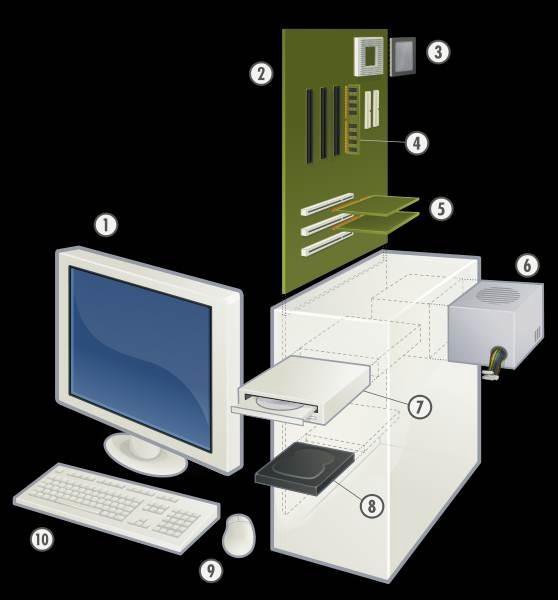
Память
Это оборудование часто называют оперативной памятью.Память компьютера обеспечивает пространство для данных, к которым будет обращаться ЦП. По сути, это позволяет вашему компьютеру быстро использовать данные, поэтому чем больше оперативной памяти в компьютере, тем быстрее он будет использовать программу или игру.
Необходимый объем оперативной памяти сильно различается в зависимости от того, для чего используется компьютер. Игровому ПК требуется больше оперативной памяти, чем той, которая используется для простого просмотра веб-страниц в Интернете, но даже в игровой сфере каждая игра имеет свои собственные требования к памяти.
Обычный компьютер, который не используется для игр, вероятно, может обойтись с 4 ГБ системной памяти, а может быть, даже меньше.Однако для игрового ПК может потребоваться 8 ГБ ОЗУ или больше. Фактически, некоторые материнские платы могут вмещать огромные объемы памяти, например 128 ГБ, поэтому ваши возможности практически безграничны.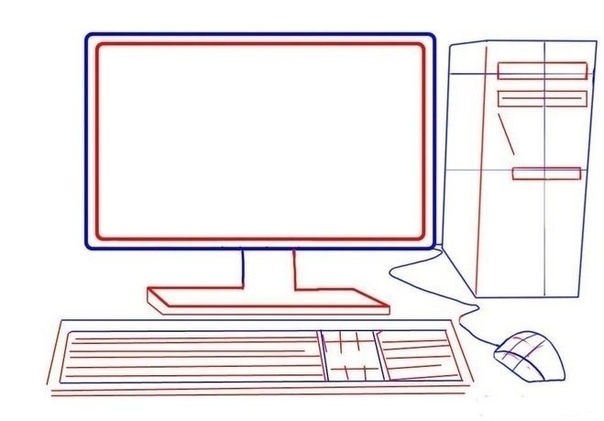
Как правило, вы можете предположить, что 12 ГБ памяти достаточно для поддержки большинства видеоигр, но не используйте это число как причину, чтобы не читать «системные требования» рядом с играми, которые вы загружаете или покупаете.
Если видеоигра говорит, что ей нужно 16 ГБ ОЗУ, а у вас только 8 ГБ, есть действительно хороший шанс, что она просто не будет работать плавно или даже не будет работать вообще, если вы не обновитесь, чтобы заполнить этот пробел в 8 ГБ.Большинство игр для ПК имеют минимальные и рекомендуемые требования, например, минимум 6 ГБ и рекомендуется 8 ГБ. Как правило, эти две цифры отличаются друг от друга всего на пару гигабайт.
Прежде чем начать покупать, проведите небольшое исследование, чтобы узнать, где находится большинство ваших любимых игр, когда дело доходит до того, сколько оперативной памяти им нужно, и используйте это в качестве руководства для определения объема памяти, который должен иметь ваши компьютеры.
Видеокарта
Еще один важный компонент игрового ПК — видеокарта. Это основа визуального опыта при запуске игр.
Это основа визуального опыта при запуске игр.
Сегодня на рынке представлен огромный выбор видеокарт: от бюджетных моделей стоимостью около 50 долларов до экстремальных решений с несколькими графическими процессорами, которые могут легко стоить 600 долларов и более.
Если вы только начинаете играть в игры на своем ПК, поищите видеокарту с видеопамятью не ниже GDDR3 (GDDR5 или GDDR6, конечно, даже лучше) и поддерживающей DirectX 11. Большинство, если не все, видеокарты предлагают эти функции.
Жесткий диск
На жестком диске хранятся файлы. Пока на вашем компьютере установлена видеоигра, она будет занимать место на жестком диске. В то время как ваш средний пользователь компьютера может быть полностью доволен, скажем, 250 ГБ места на жестком диске или даже меньше, вам действительно стоит подумать о том, чтобы использовать этот небольшой объем для игр.
Например, вы можете обнаружить, что для видеоигры, которую вы хотите скачать, требуется около 50 ГБ на жестком диске. Хорошо, поэтому вы устанавливаете его и начинаете, а затем вы загружаете несколько внутриигровых обновлений и несколько патчей позже, и теперь вы ищете 60 или 70 ГБ только для одной игры.
Хорошо, поэтому вы устанавливаете его и начинаете, а затем вы загружаете несколько внутриигровых обновлений и несколько патчей позже, и теперь вы ищете 60 или 70 ГБ только для одной игры.
Если вы хотите, чтобы на вашем компьютере было сохранено хотя бы пять видеоигр, при такой скорости вам понадобится 350 ГБ для небольшой горстки игр.
Вот почему так важно иметь большой жесткий диск для игрового ПК. К счастью, большинство настольных компьютеров могут поддерживать два или даже три жестких диска, поэтому вам не нужно беспокоиться о том, чтобы выбросить текущий и обновить его до нового, сверхбольшого жесткого диска — просто добавьте еще один в дополнение к уже существующему основному. водить машину.
Помимо размера, вы должны подумать о том, какой жесткий диск типа вам нужен. Твердотельные жесткие диски (SSD) намного быстрее, чем традиционные жесткие диски (вращающиеся), но они также дороже в пересчете на гигабайт. Однако, если вам нужно, вы можете обойтись и обычным жестким диском.
Твердотельные накопители также хорошо работают на настольных компьютерах, поскольку они обеспечивают более быстрое время загрузки и большую скорость передачи файлов.
RPM — еще один компонент жесткого диска, на который следует обратить внимание, если вы покупаете новый жесткий диск.Он обозначает количество оборотов в минуту и показывает, сколько оборотов может вращаться диск за 60 секунд. Чем выше частота вращения, тем лучше (распространены приводы на 7200 об / мин).
С другой стороны, твердотельные накопители (у которых нет движущихся частей) извлекают и представляют данные еще быстрее. Хотя твердотельные накопители по-прежнему дороги, один из них может стать хорошей инвестицией.
Спасибо, что сообщили нам!
Расскажите, почему!
Другой Недостаточно подробностей Сложно понять .
 Книга организована так, что ее не обязательно читать последовательно и можно использовать в качестве настольного справочного руководства.
Книга организована так, что ее не обязательно читать последовательно и можно использовать в качестве настольного справочного руководства.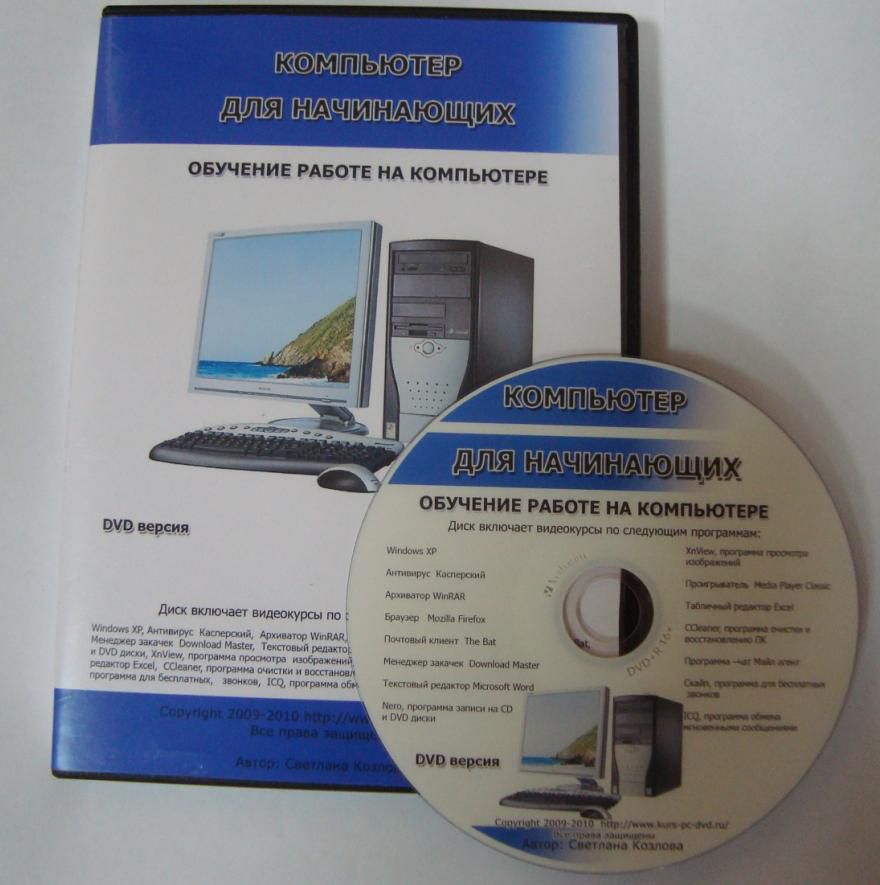 Прочие периферийные устройства 157
Прочие периферийные устройства 157
Ваш комментарий будет первым